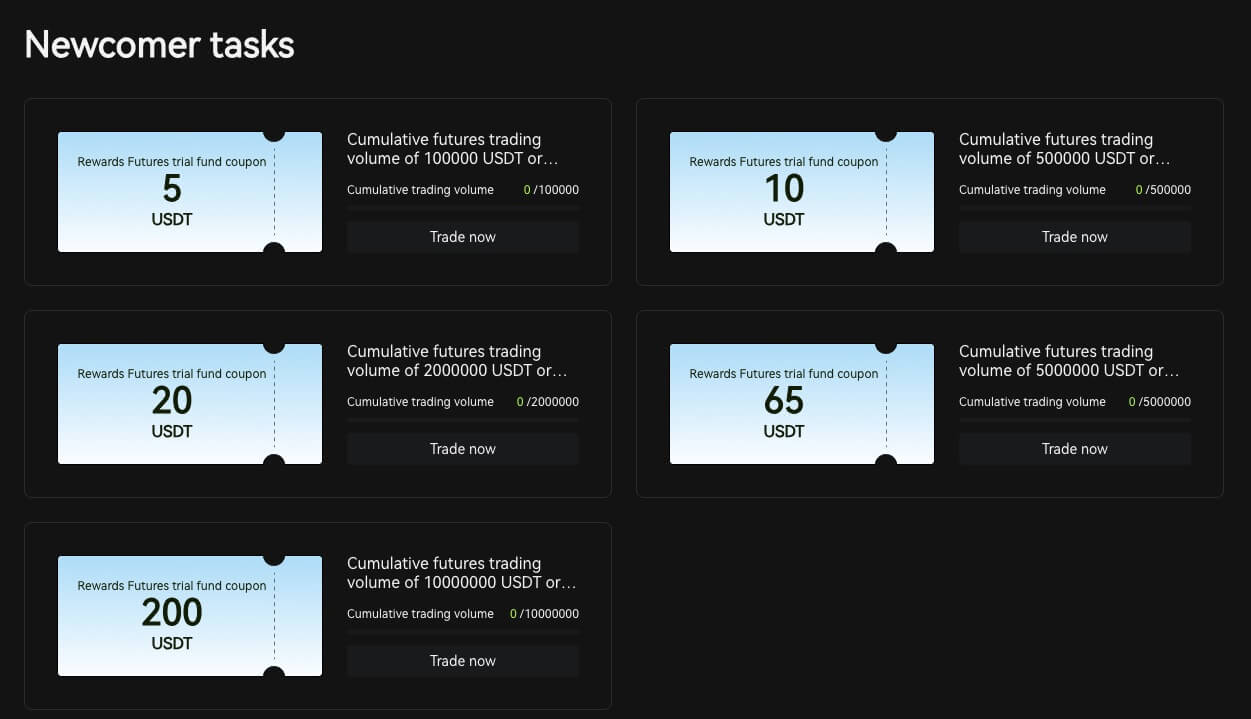如何註冊並充值到 Bitunix
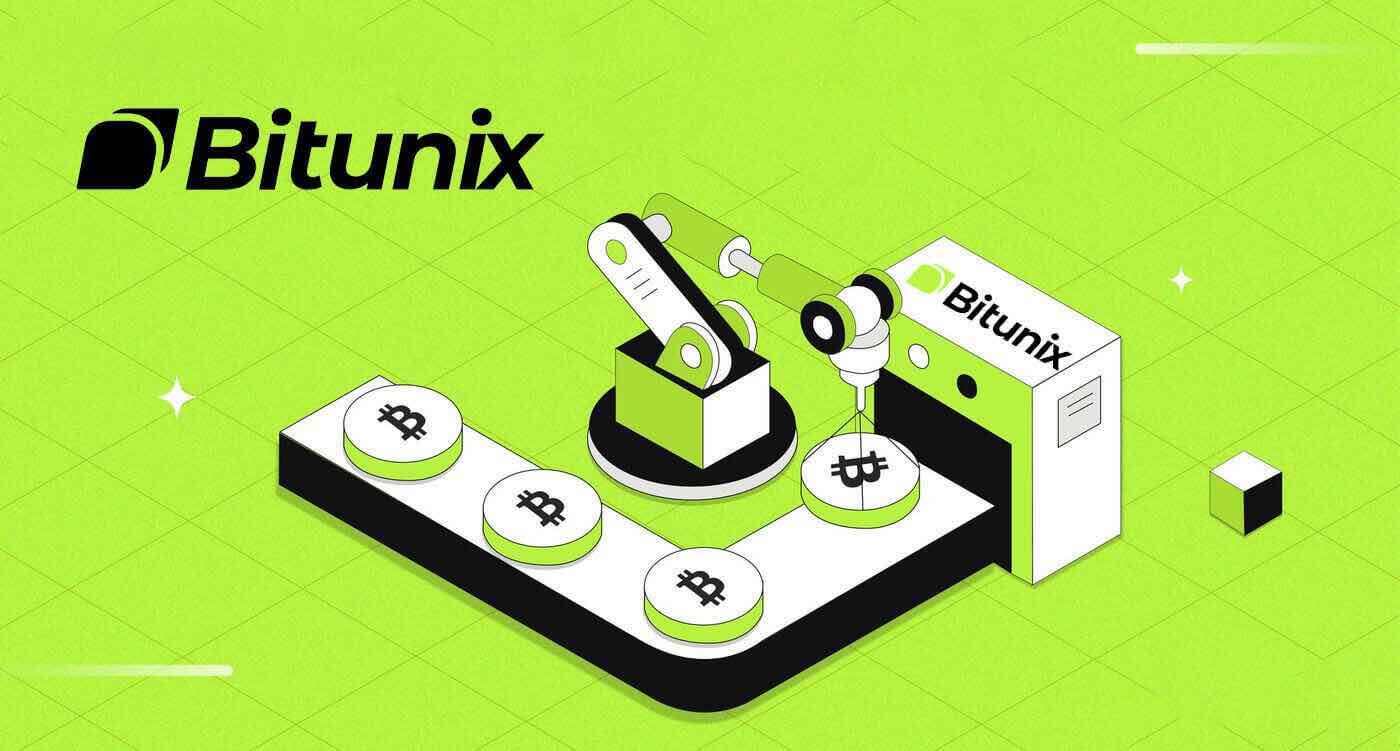
如何在 Bitunix 註冊
如何使用電話號碼或電子郵件註冊 Bitunix 帳戶
1. 進入Bitunix,點選【註冊】。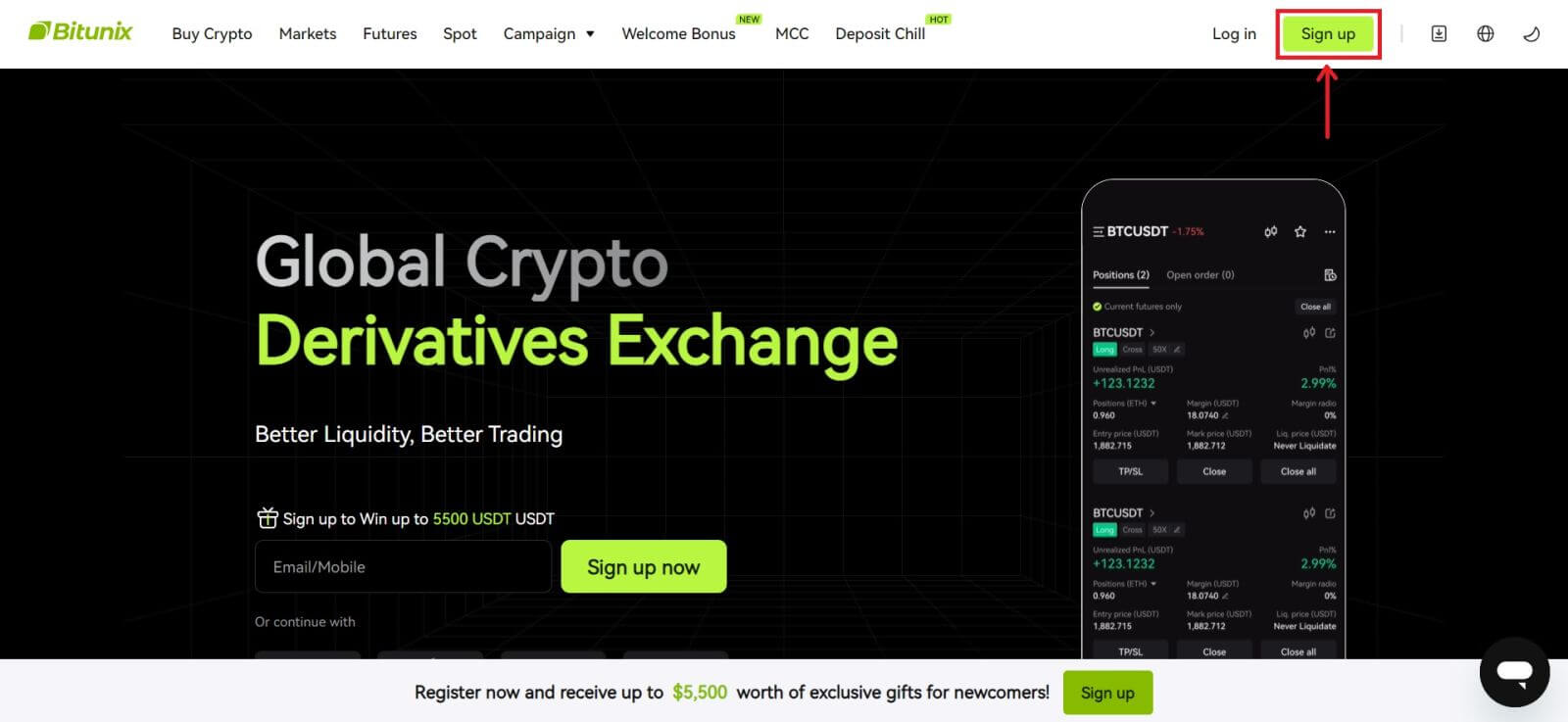 2. 選擇註冊方式。您可以使用電子郵件地址、電話號碼、Google 或 Apple 進行註冊。(Facebook 和 X 目前不適用於此應用程式)。
2. 選擇註冊方式。您可以使用電子郵件地址、電話號碼、Google 或 Apple 進行註冊。(Facebook 和 X 目前不適用於此應用程式)。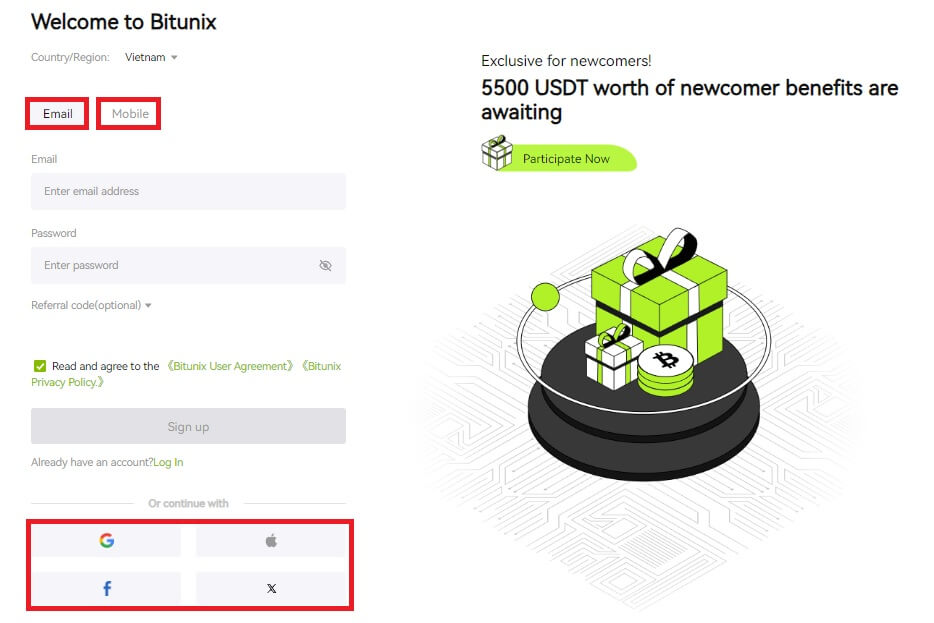 3. 選擇[電子郵件]或[電話號碼],然後輸入您的電子郵件地址/電話號碼。然後,為您的帳戶建立安全密碼。
3. 選擇[電子郵件]或[電話號碼],然後輸入您的電子郵件地址/電話號碼。然後,為您的帳戶建立安全密碼。
注意:
您的密碼必須包含8-20個字符,包含大寫字母、小寫字母和數字。
閱讀並同意服務條款和隱私權政策,然後按一下[註冊]。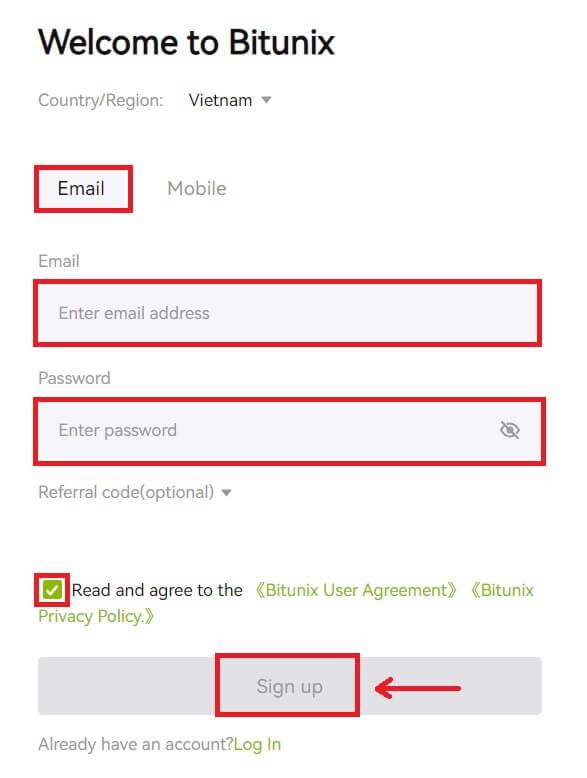
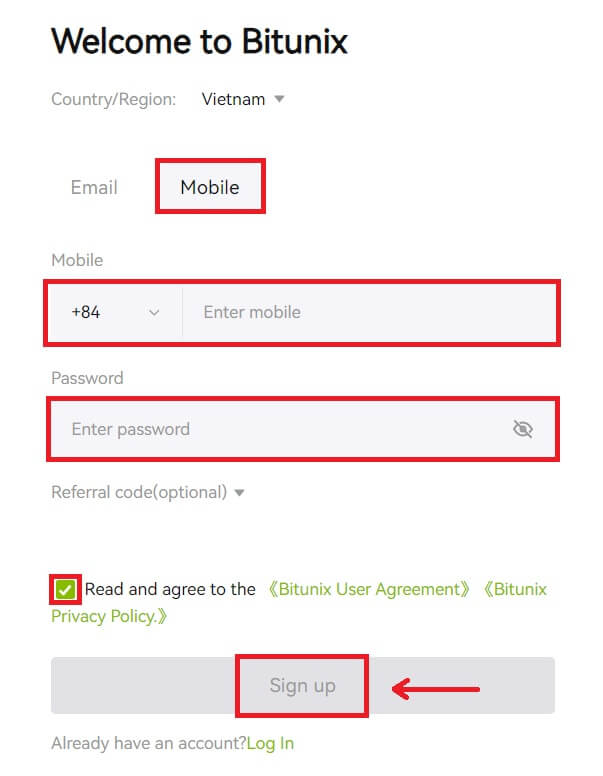 4. 完成驗證過程,您將在您的電子郵件或手機中收到一個 6 位元驗證碼。輸入代碼並點選【訪問Bitunix】。
4. 完成驗證過程,您將在您的電子郵件或手機中收到一個 6 位元驗證碼。輸入代碼並點選【訪問Bitunix】。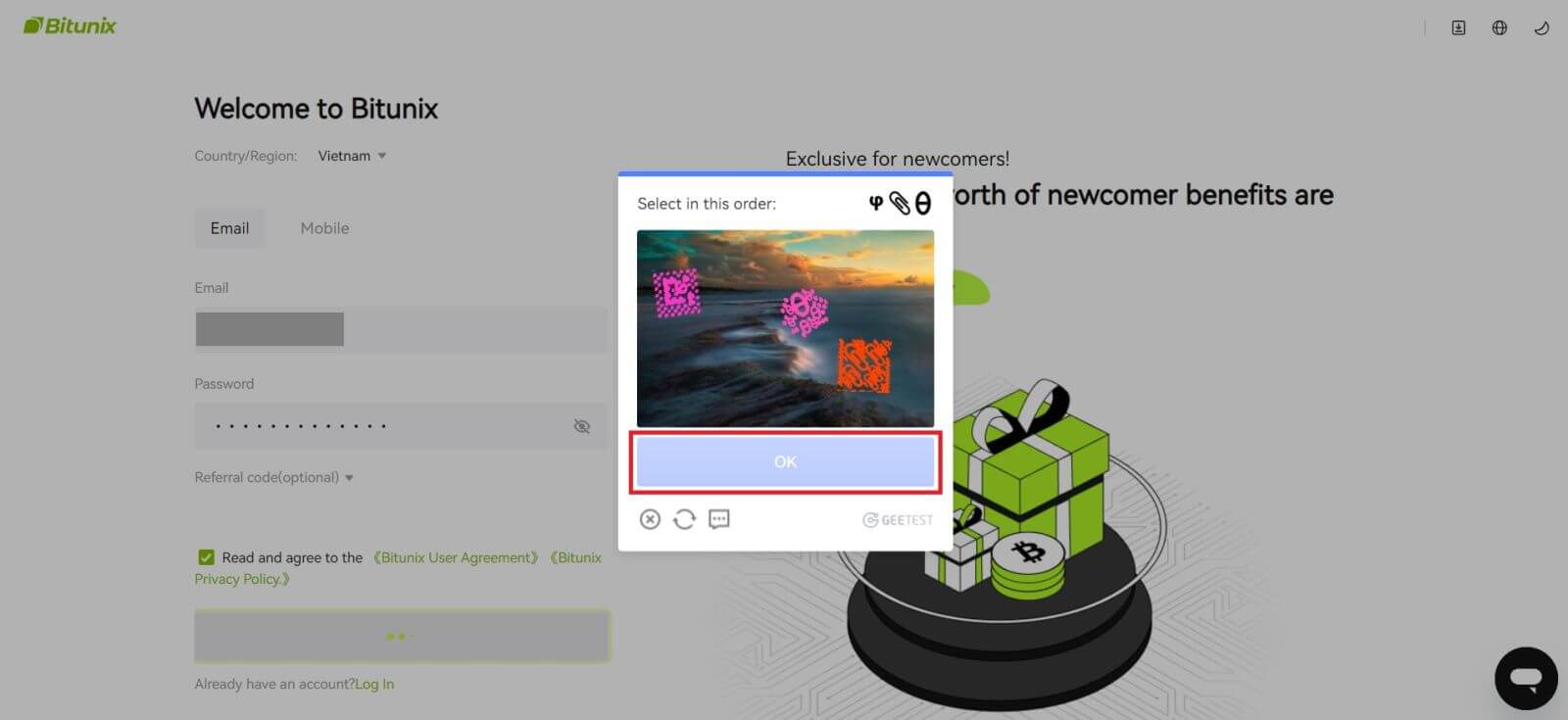
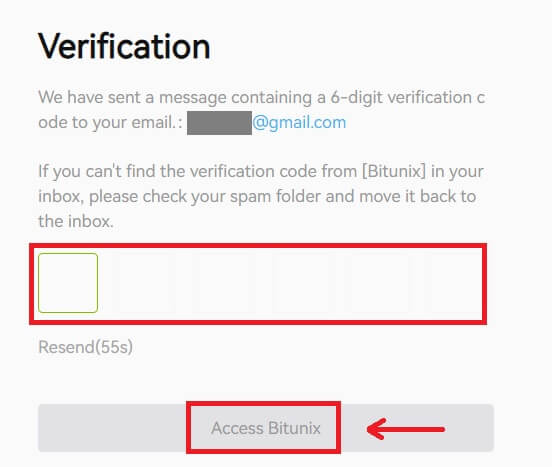
5.恭喜您已成功註冊Bitunix。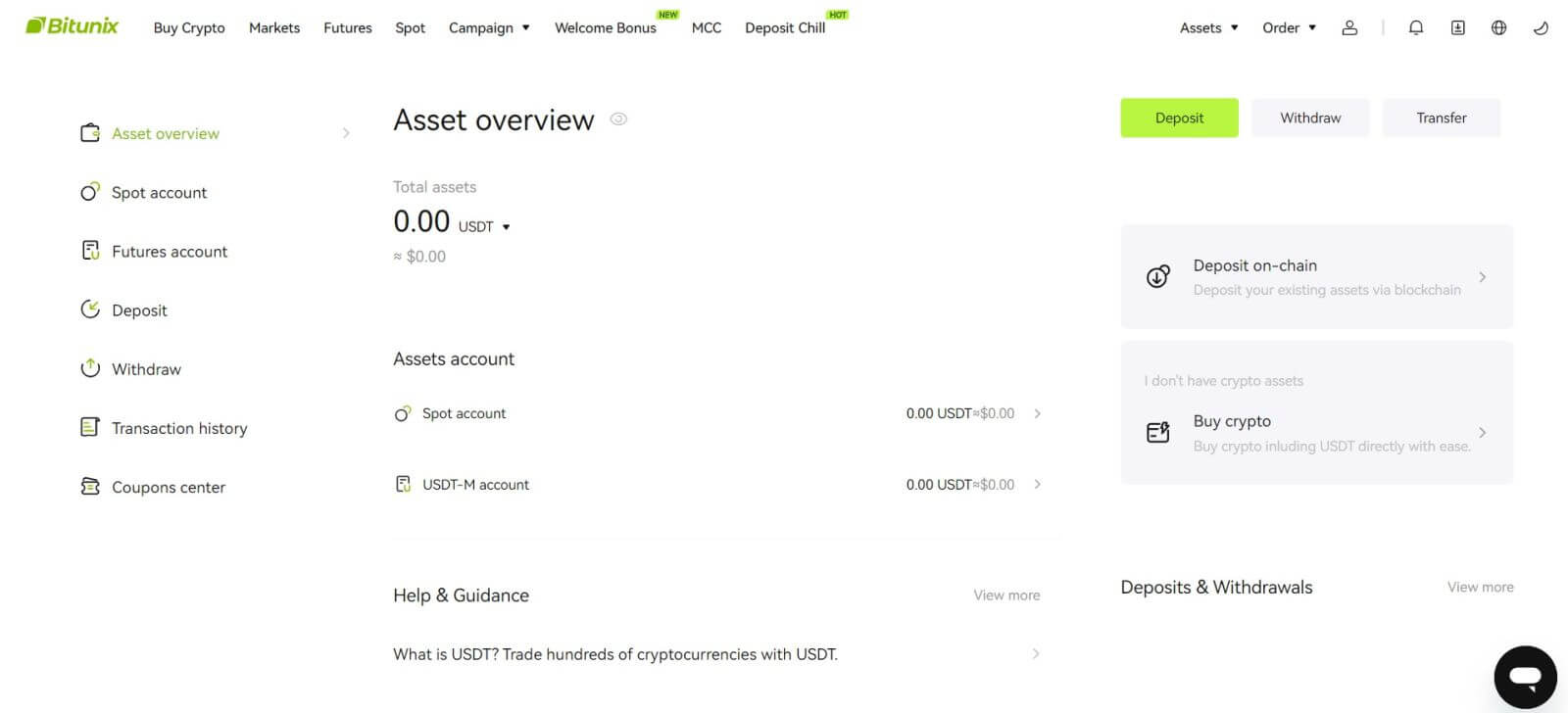
如何在Apple註冊Bitunix帳戶
1. 或者,您可以造訪Bitunix並點擊 [註冊] ,使用您的 Apple 帳戶使用單一登入進行註冊。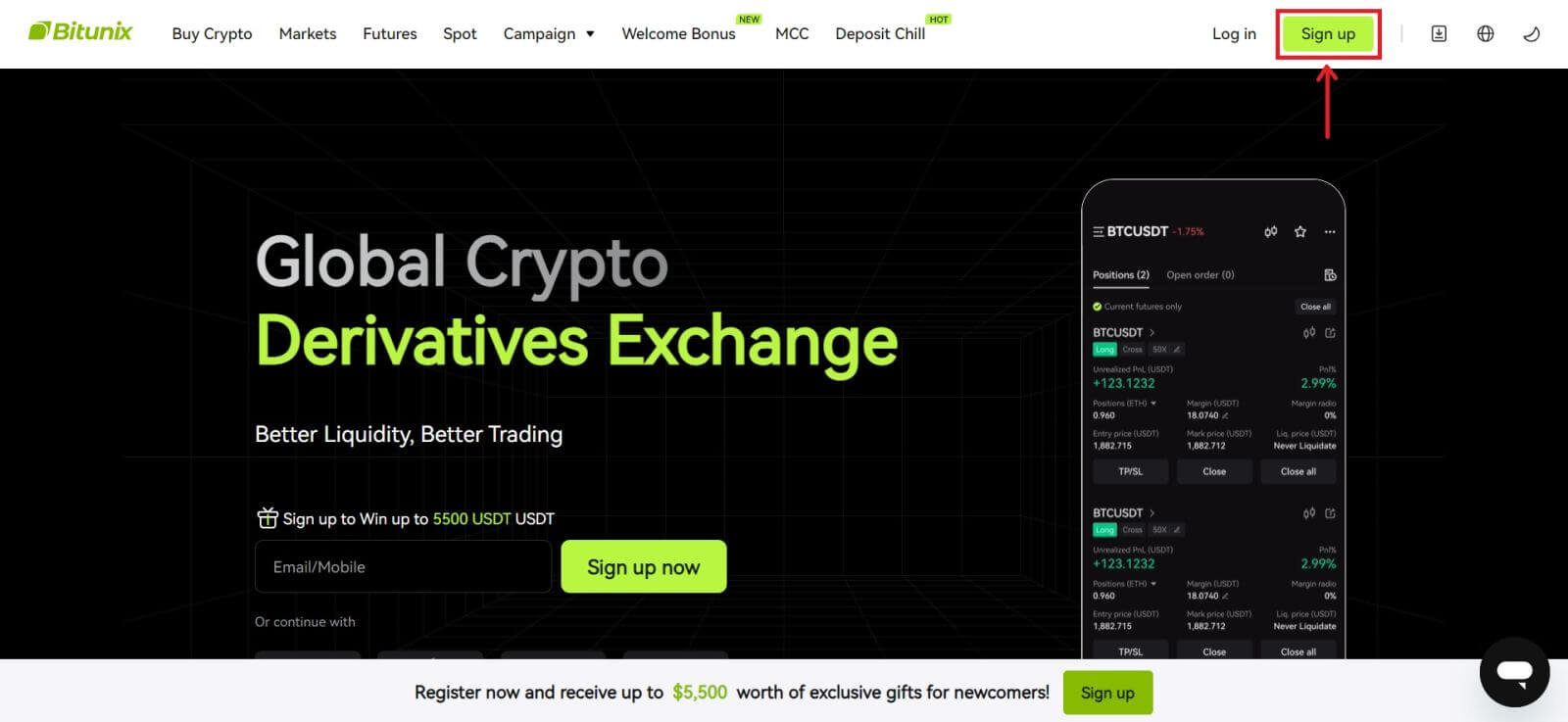 2. 選擇【Apple】,彈出窗口,提示您使用Apple帳號登入Bitunix。
2. 選擇【Apple】,彈出窗口,提示您使用Apple帳號登入Bitunix。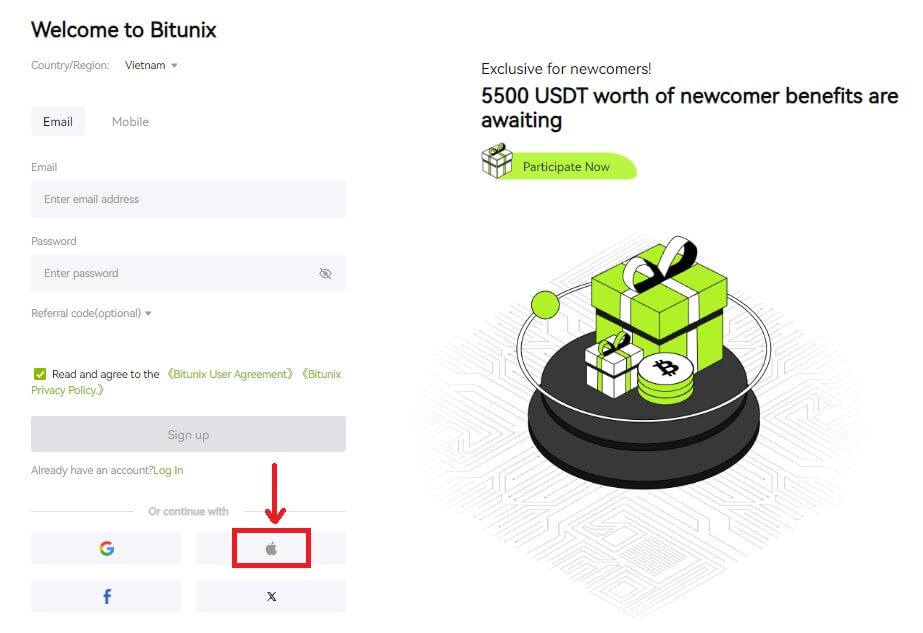 3. 輸入您的 Apple ID 和密碼以登入 Bitunix。
3. 輸入您的 Apple ID 和密碼以登入 Bitunix。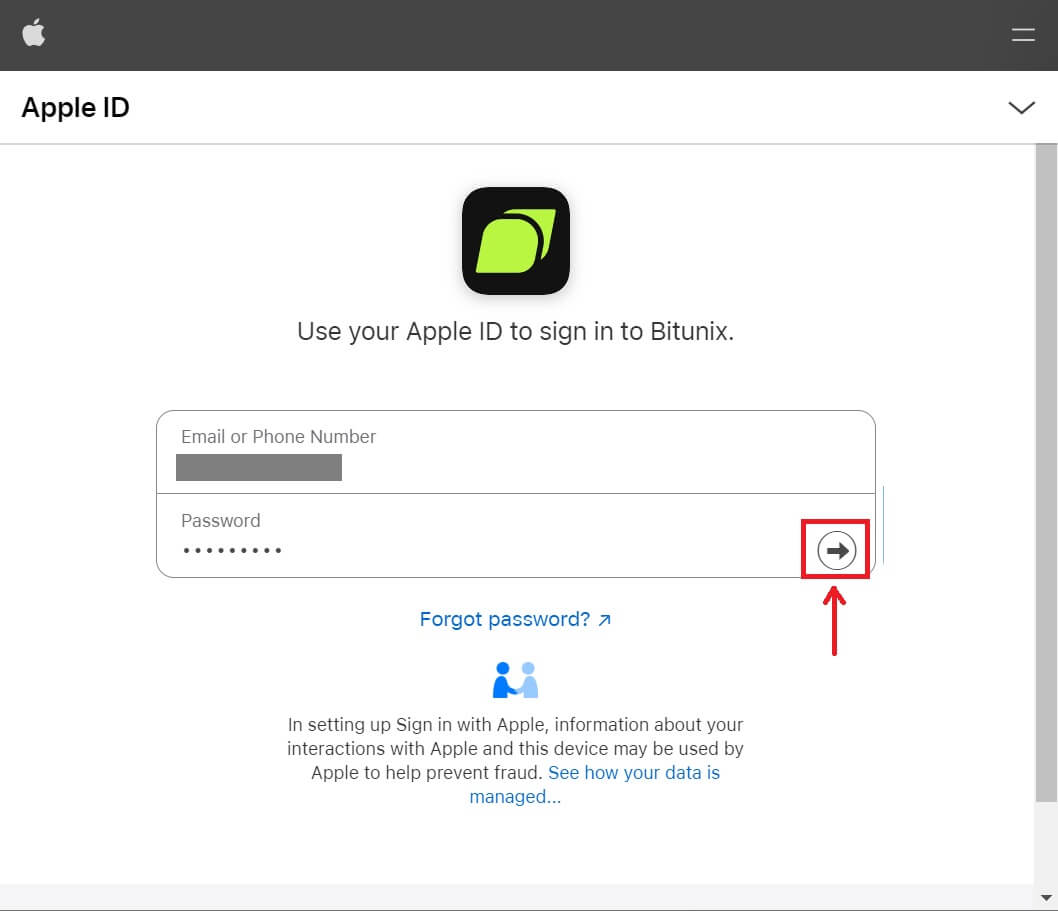 點選【繼續】並輸入驗證碼。
點選【繼續】並輸入驗證碼。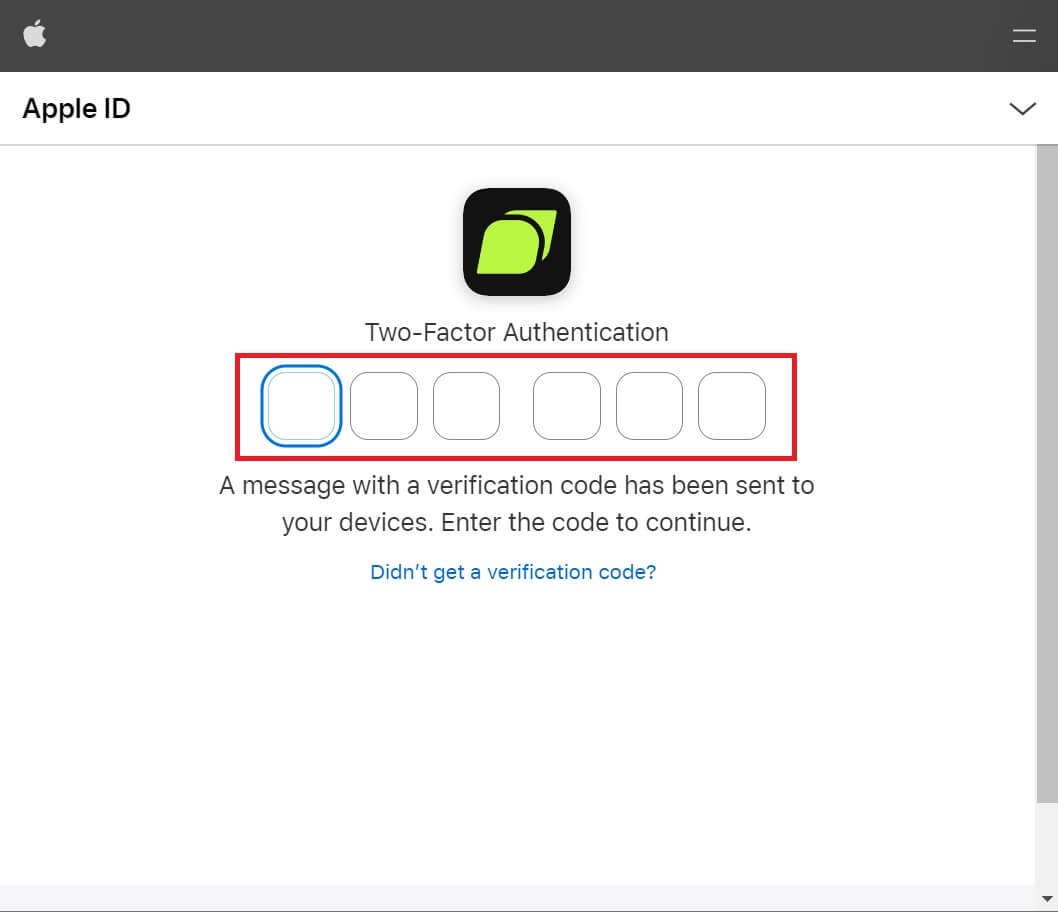 4. 登入後,您將被重新導向至Bitunix網站。填寫您的信息,閱讀並同意服務條款和隱私權政策,然後點擊【註冊】。
4. 登入後,您將被重新導向至Bitunix網站。填寫您的信息,閱讀並同意服務條款和隱私權政策,然後點擊【註冊】。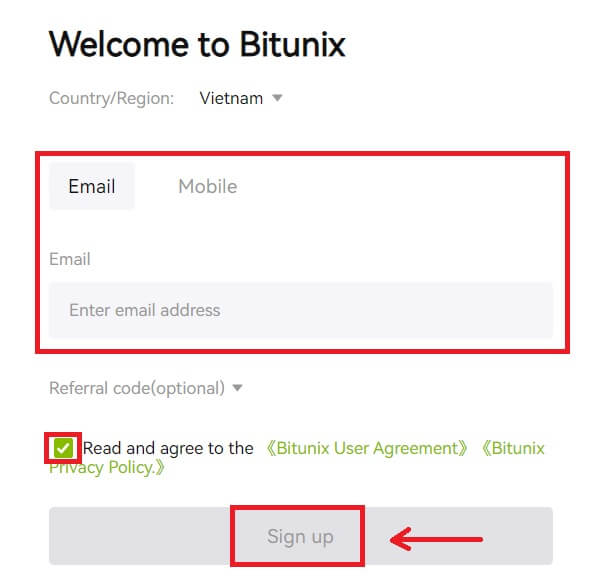
5. 恭喜!您已成功建立 Bitunix 帳戶。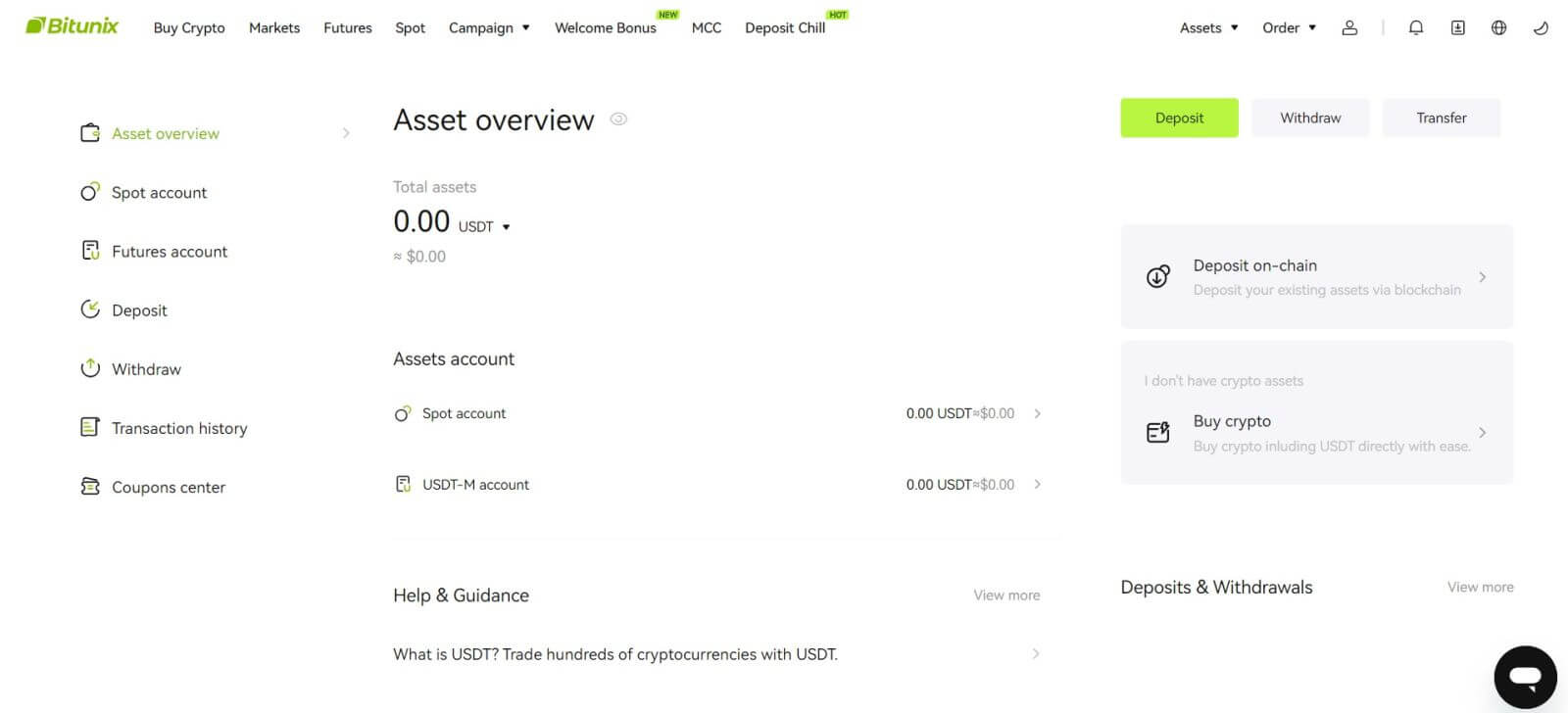
如何使用 Gmail 註冊 Bitunix 帳戶
此外,您也可以透過Gmail建立Bitunix帳戶。如果您想這樣做,請按照以下步驟操作:
1. 首先,您需要前往Bitunix並點擊 [註冊]。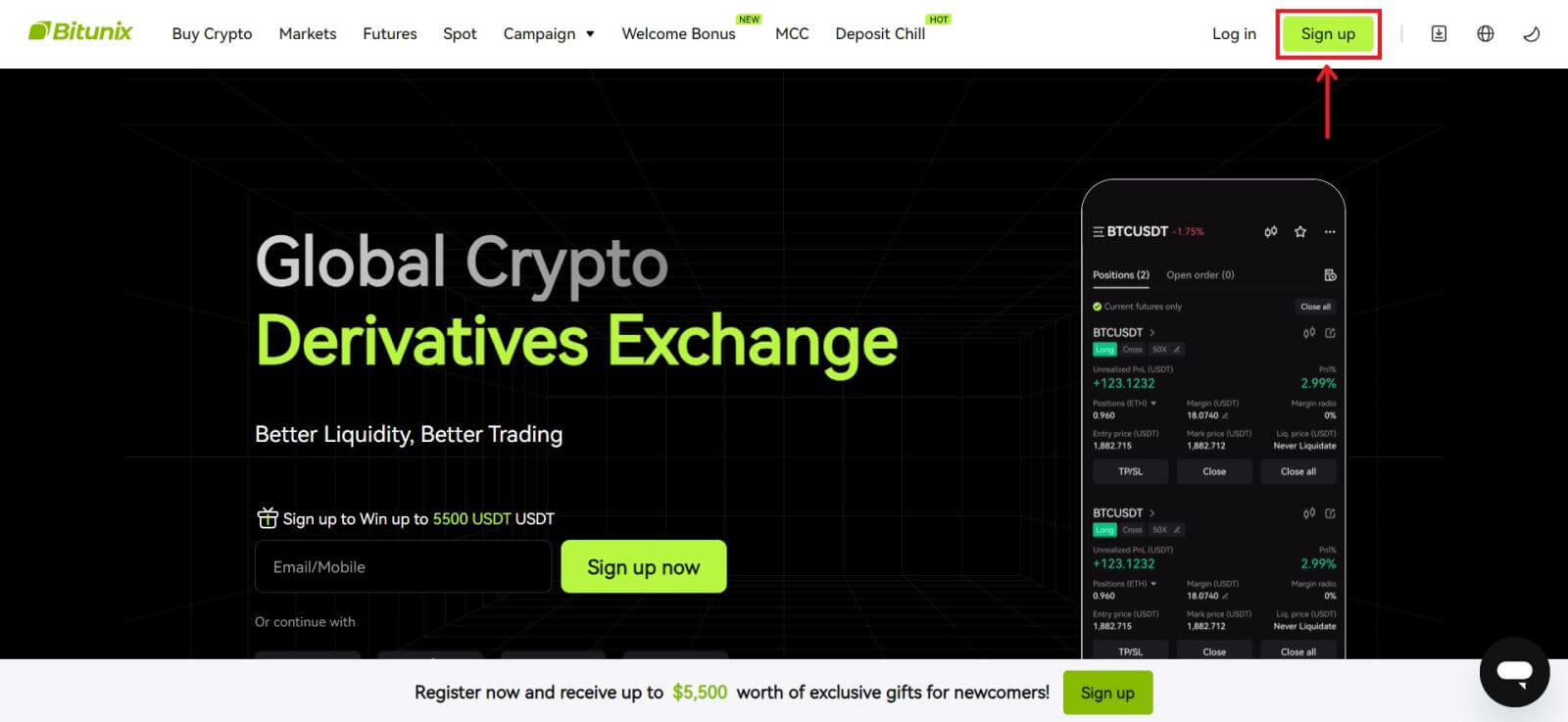 2. 點選[Google]按鈕。
2. 點選[Google]按鈕。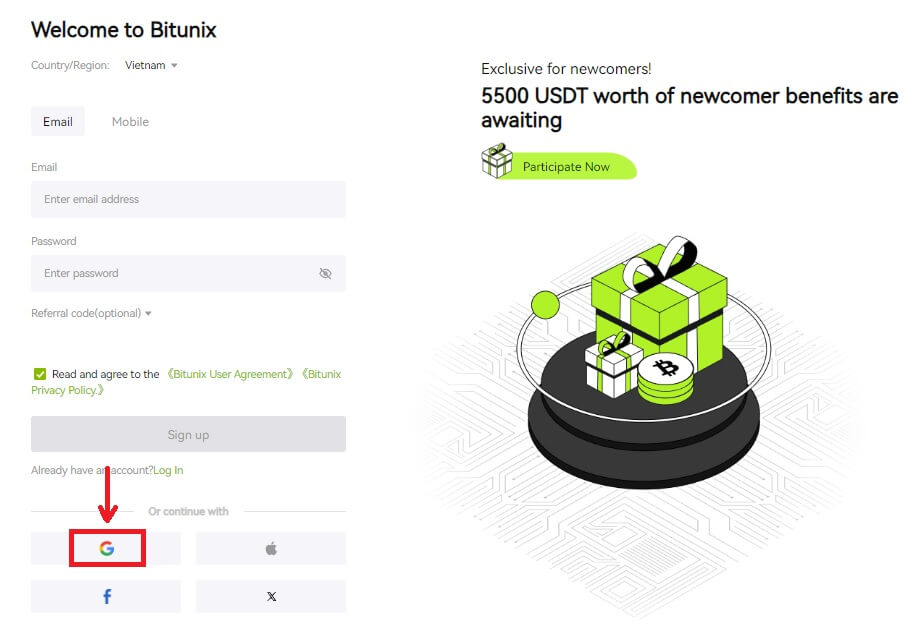 3. 將開啟登入窗口,您可以在其中選擇現有帳戶或[使用其他帳戶]。
3. 將開啟登入窗口,您可以在其中選擇現有帳戶或[使用其他帳戶]。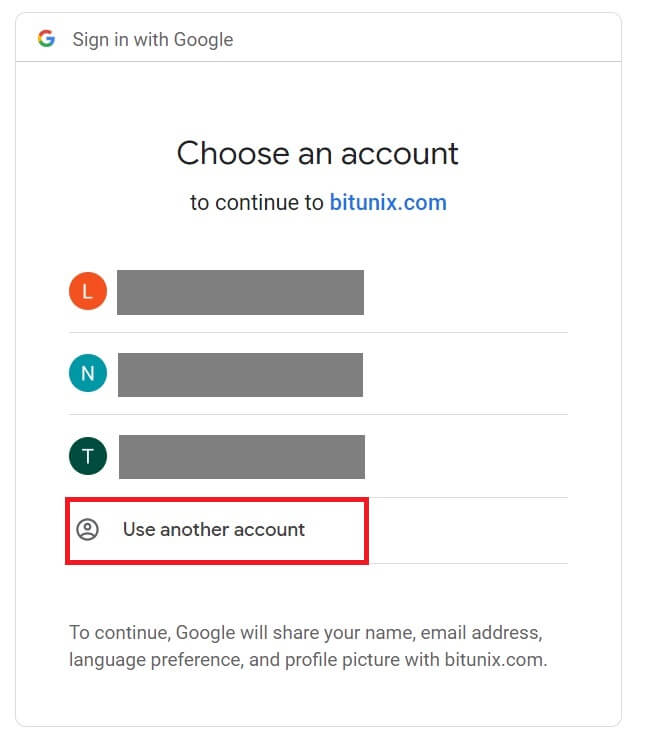
4. 輸入您的電子郵件和密碼,然後按一下[下一步]。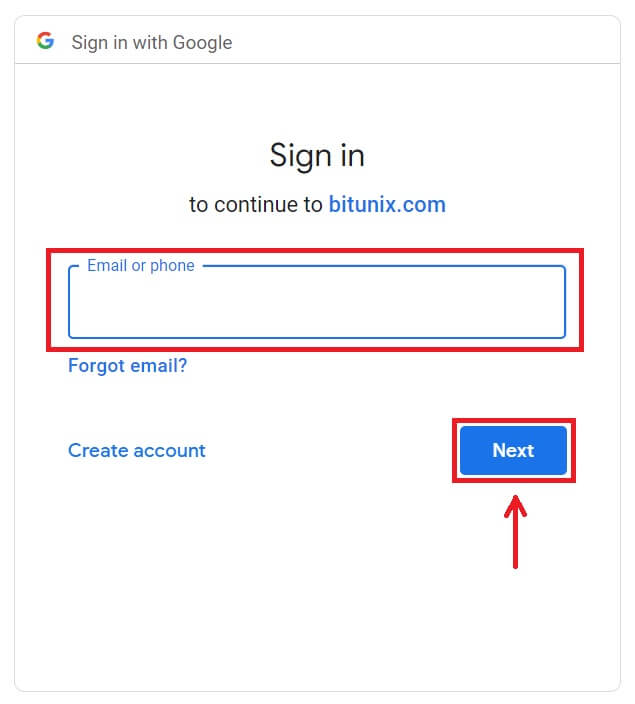
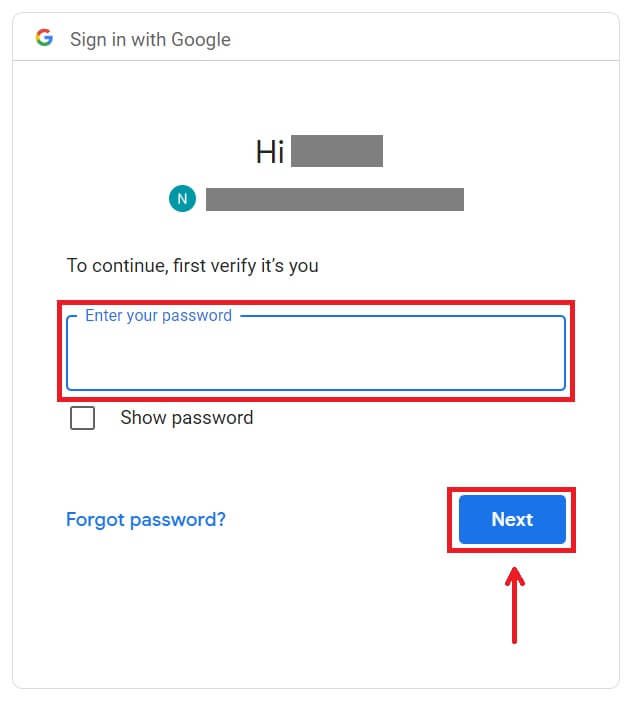 按一下[繼續]確認帳戶的使用情況。
按一下[繼續]確認帳戶的使用情況。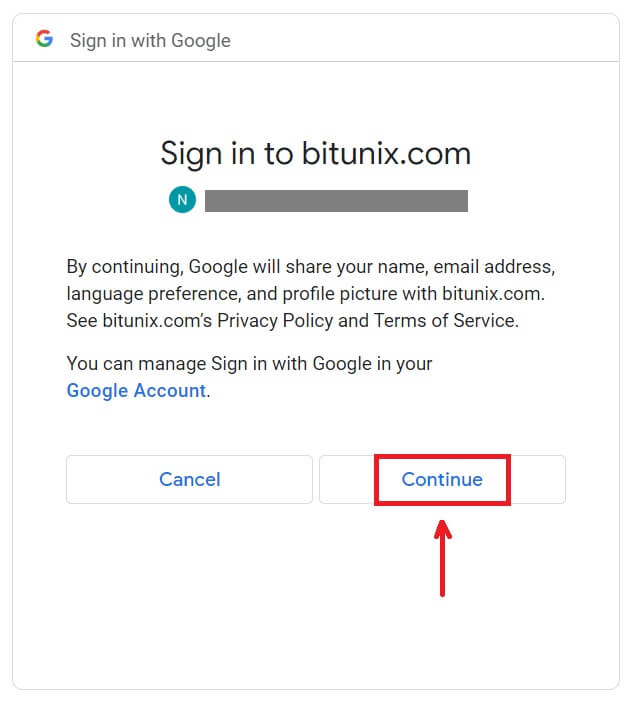 5. 填寫您的資訊以建立新帳戶。然後【註冊】。
5. 填寫您的資訊以建立新帳戶。然後【註冊】。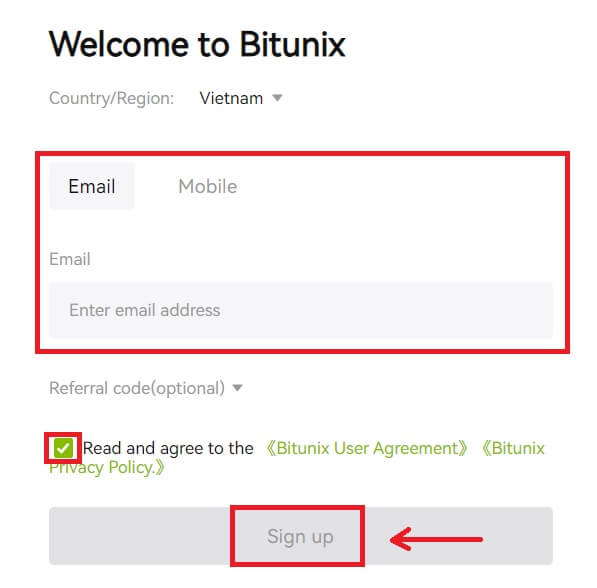 6. 恭喜!您已成功建立 Bitunix 帳戶。
6. 恭喜!您已成功建立 Bitunix 帳戶。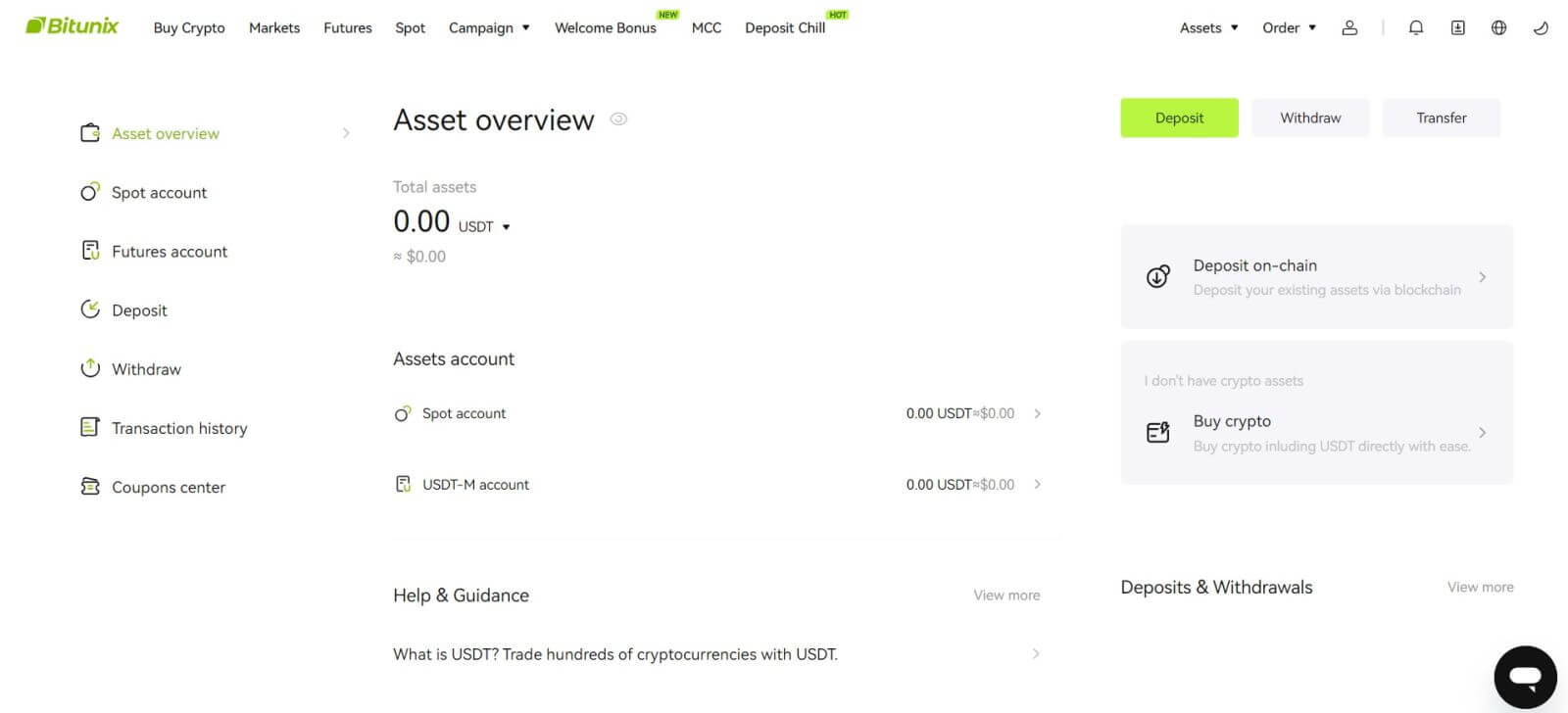
如何在 Bitunix 應用程式上註冊
您只需點擊幾下,即可輕鬆使用您的電子郵件地址、電話號碼或 Bitunix 應用程式上的 Apple/Google 帳戶註冊 Bitunix 帳戶。
1. 下載Bitunix App並點選【登入/註冊】。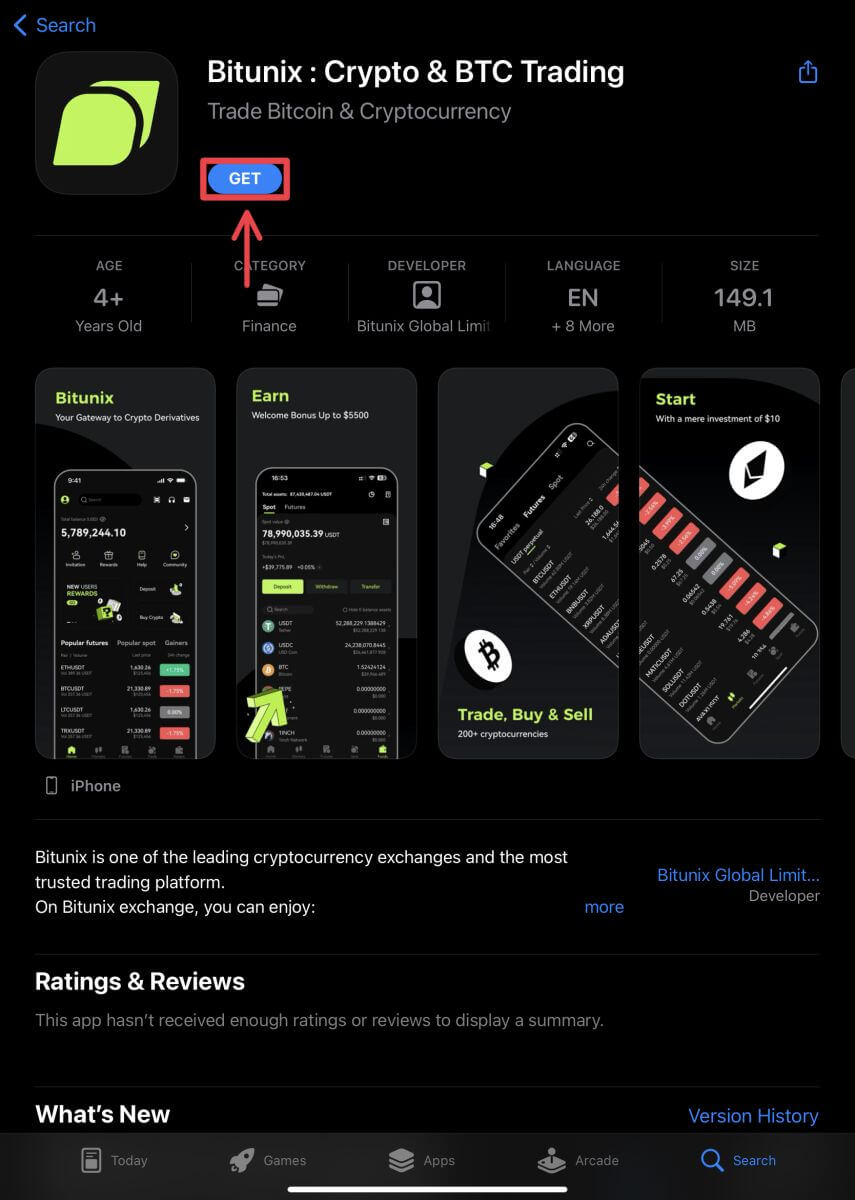
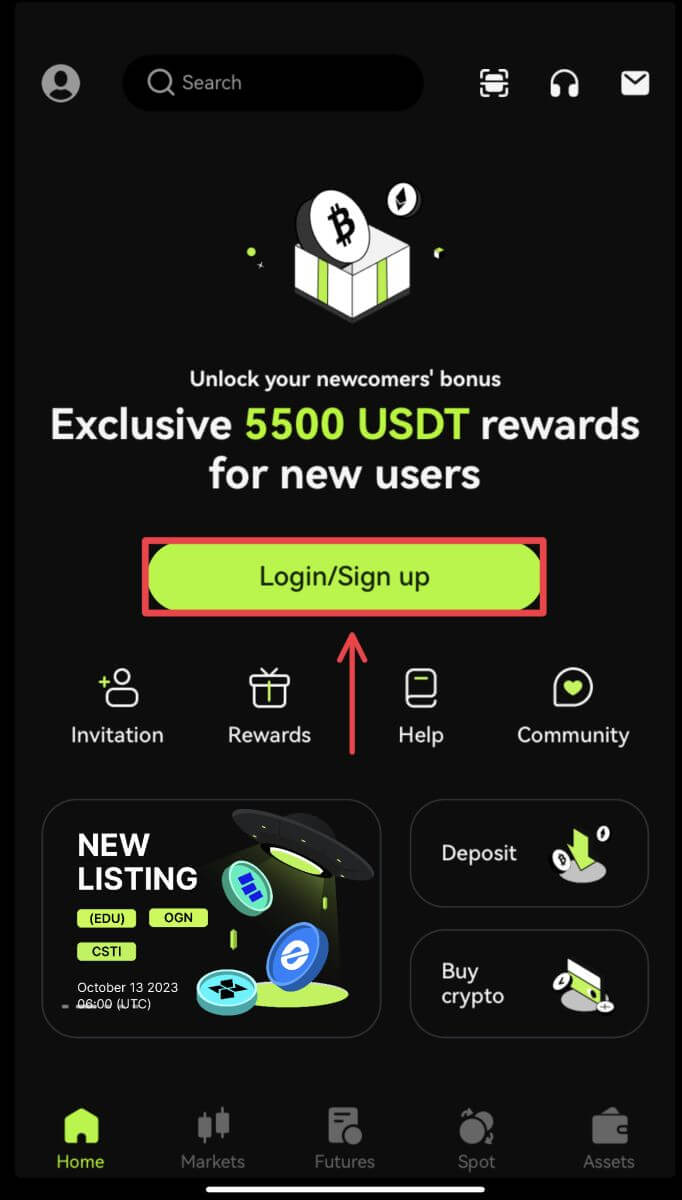 2. 選擇註冊方式。使用 Facebook 和 X (Twitter) 註冊的選項目前不可用。
2. 選擇註冊方式。使用 Facebook 和 X (Twitter) 註冊的選項目前不可用。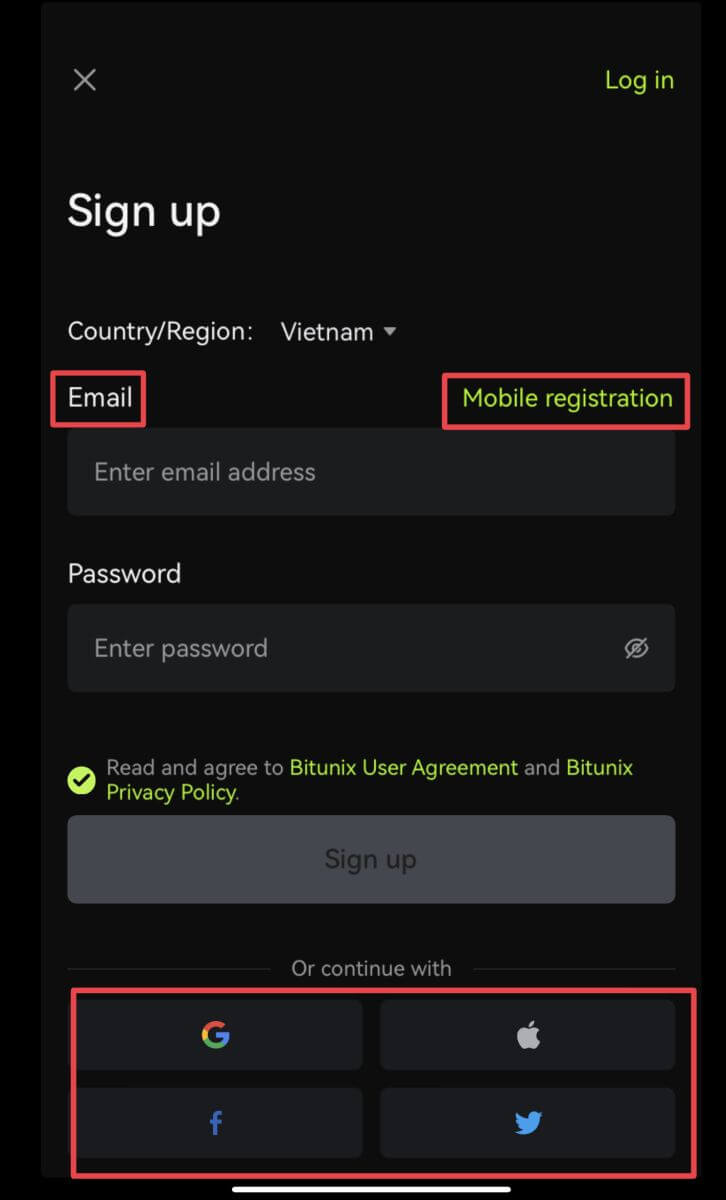
使用您的電子郵件/電話號碼註冊:
3. 選擇[電子郵件]或[手機註冊]並輸入您的電子郵件地址/電話號碼和密碼。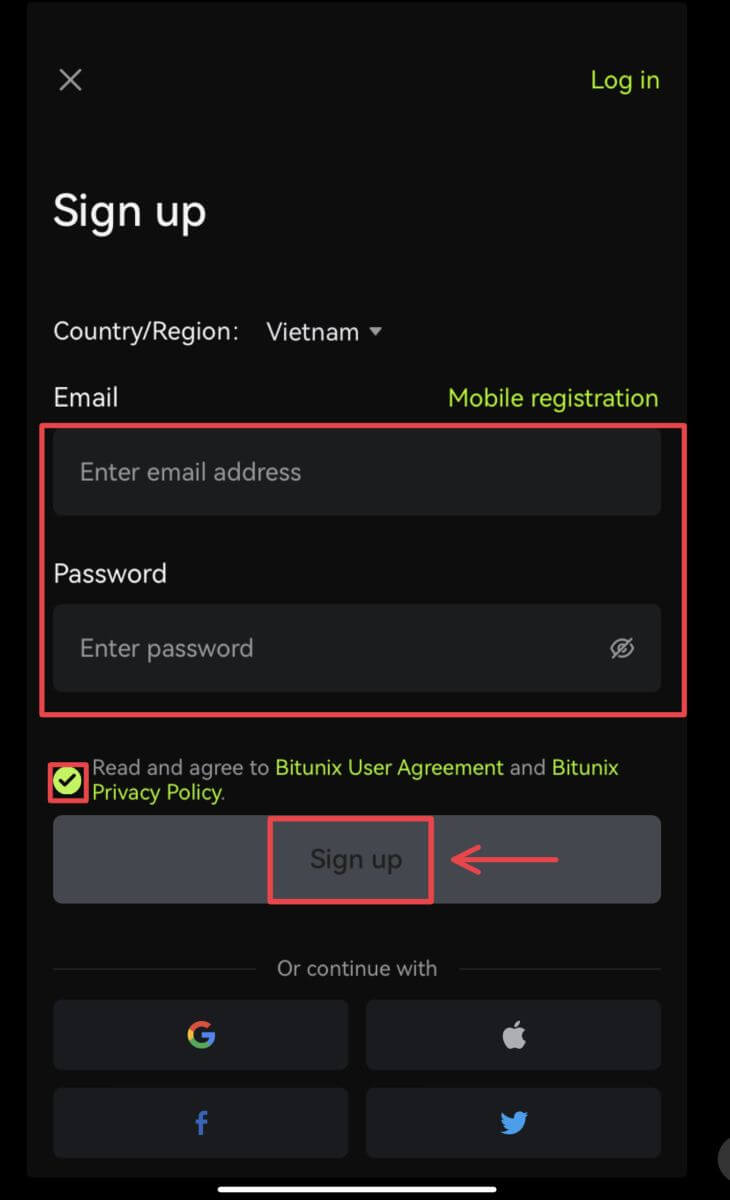 注意:
注意:
您的密碼必須包含至少 8 個字符,其中包括 1 個大寫字母和 1 個數字。
閱讀並同意服務條款和隱私權政策,然後點擊[註冊]。
4. 完成驗證過程。然後,您將在電子郵件或電話中收到 6 位驗證碼。輸入代碼並點選[訪問Bitunix]。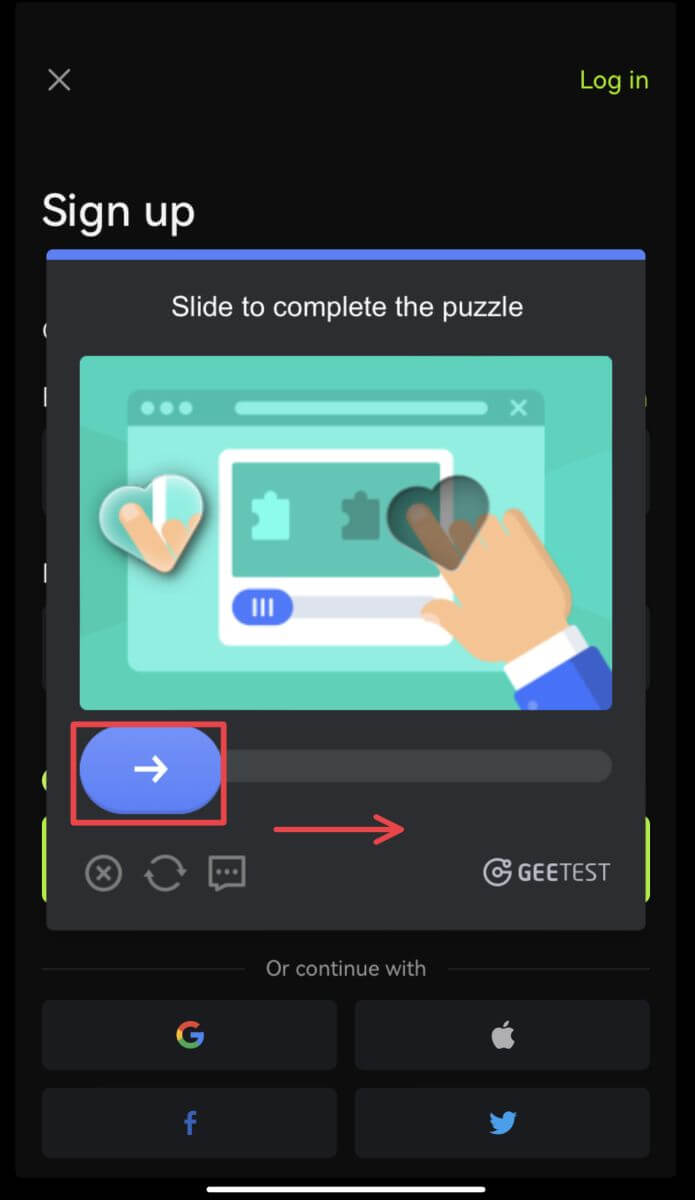
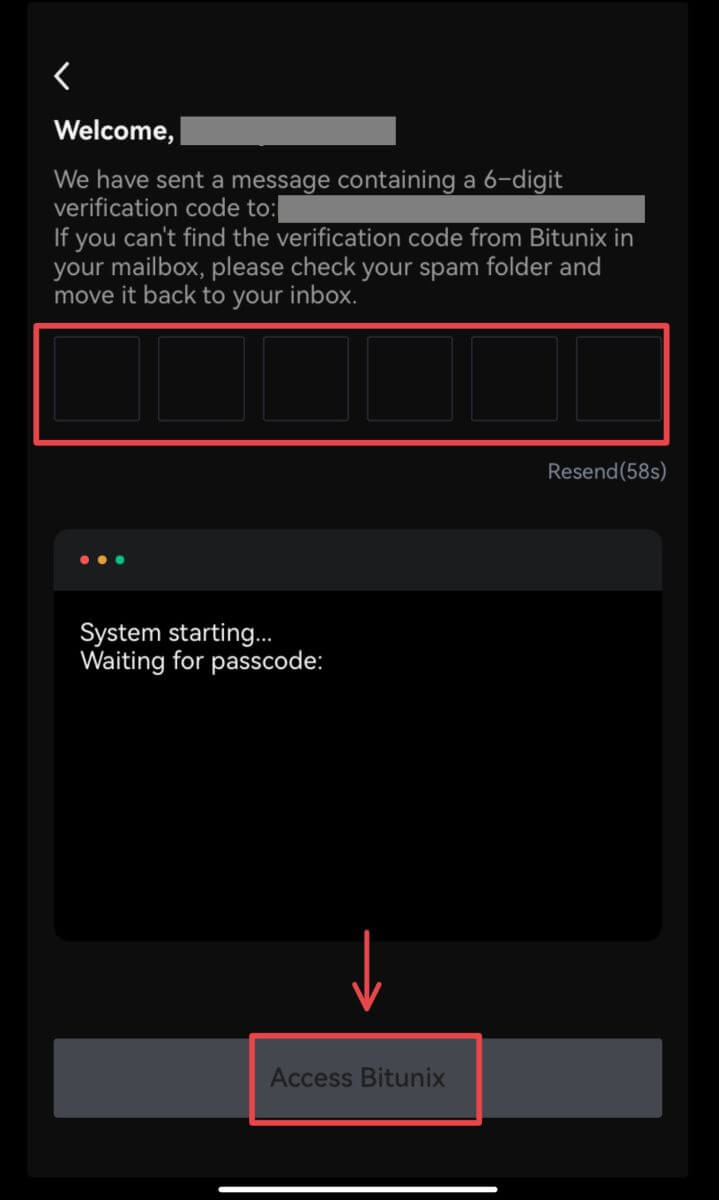 5. 恭喜!您已成功建立 Bitunix 帳戶。
5. 恭喜!您已成功建立 Bitunix 帳戶。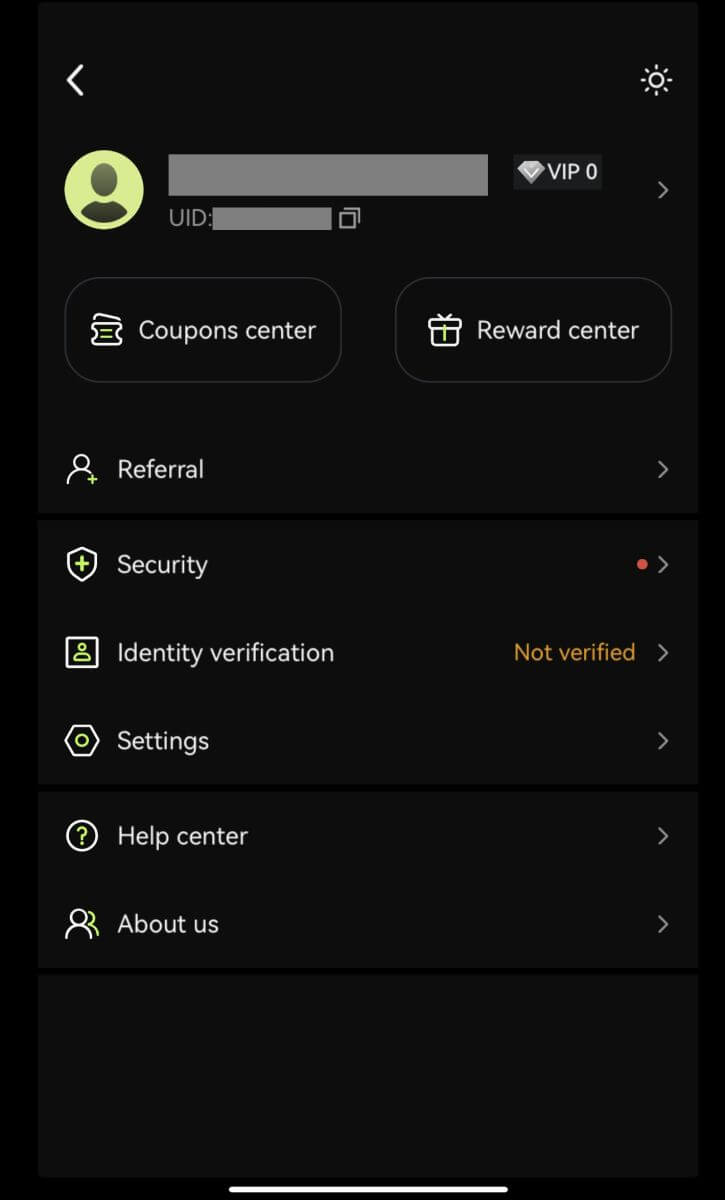
使用您的 Google 帳戶註冊
3. 選擇 [Google]。系統將提示您使用 Google 帳戶登入 Bitunix。點選[繼續]。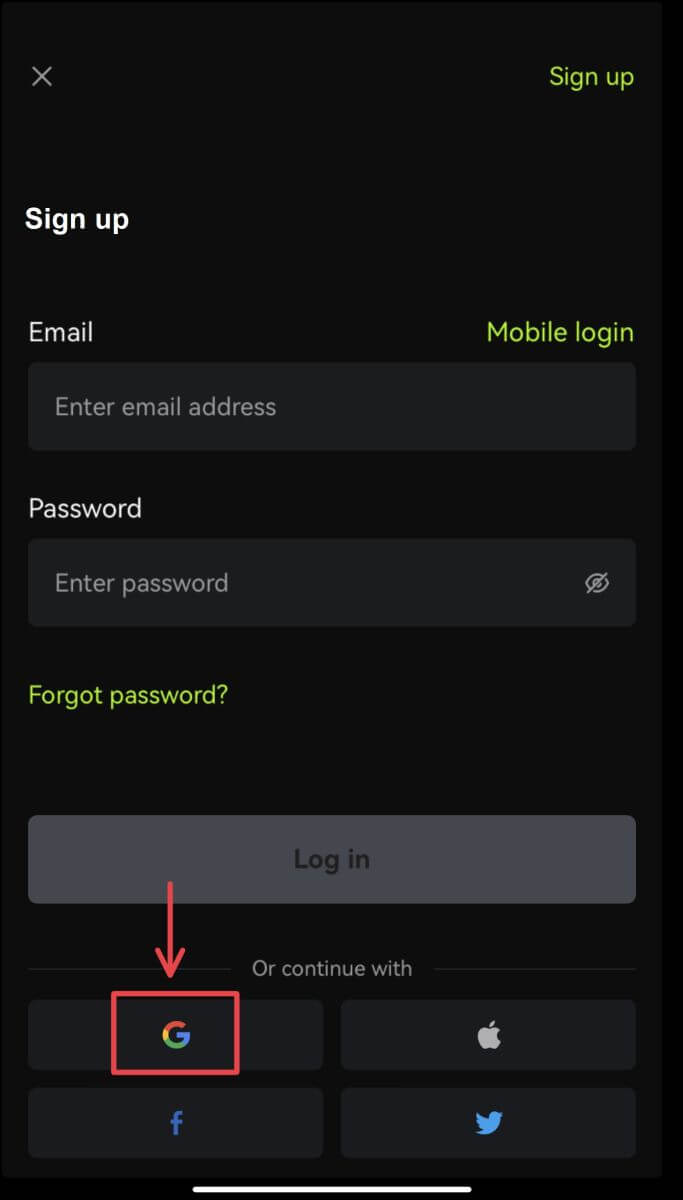
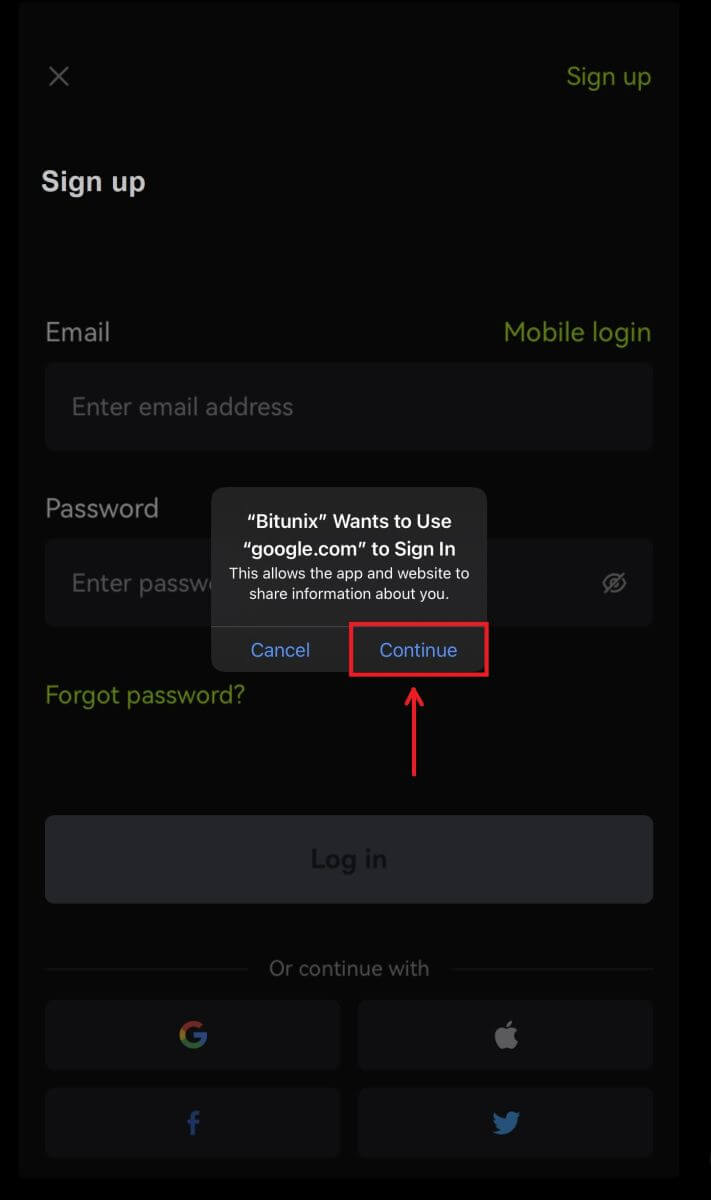 4. 選擇您的首選帳戶。
4. 選擇您的首選帳戶。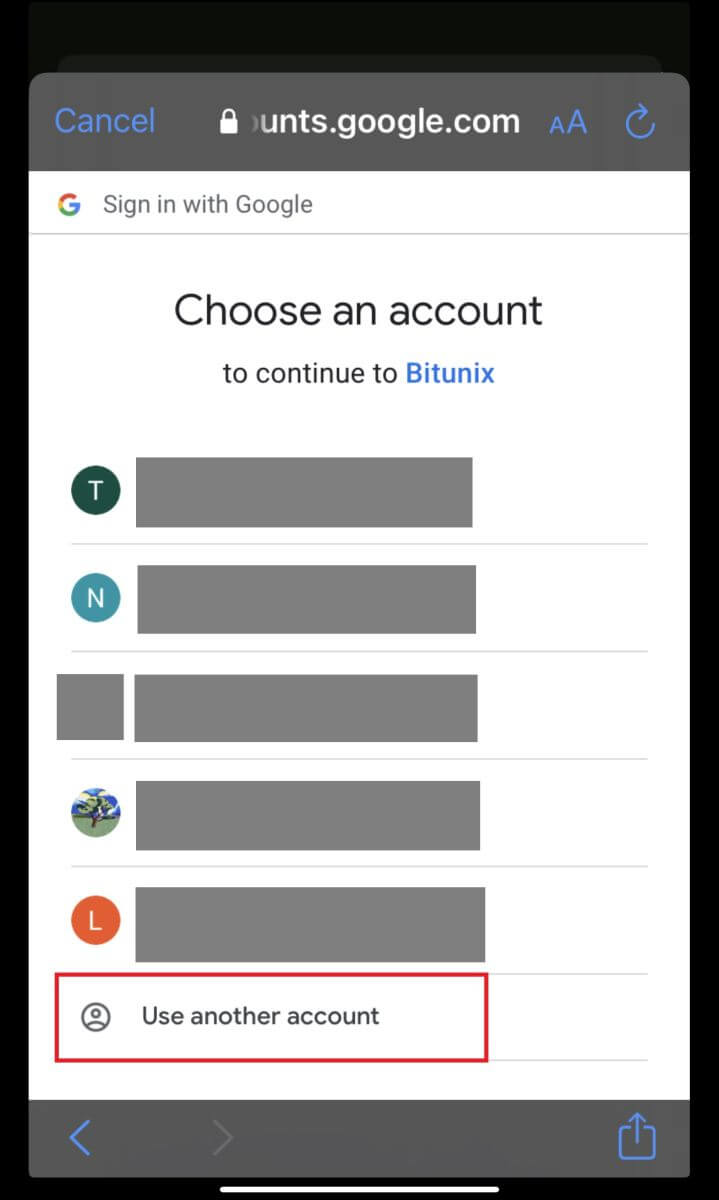 5. 點選【建立新的Bitunix帳號】並填寫您的資料。同意條款並點選【註冊】。
5. 點選【建立新的Bitunix帳號】並填寫您的資料。同意條款並點選【註冊】。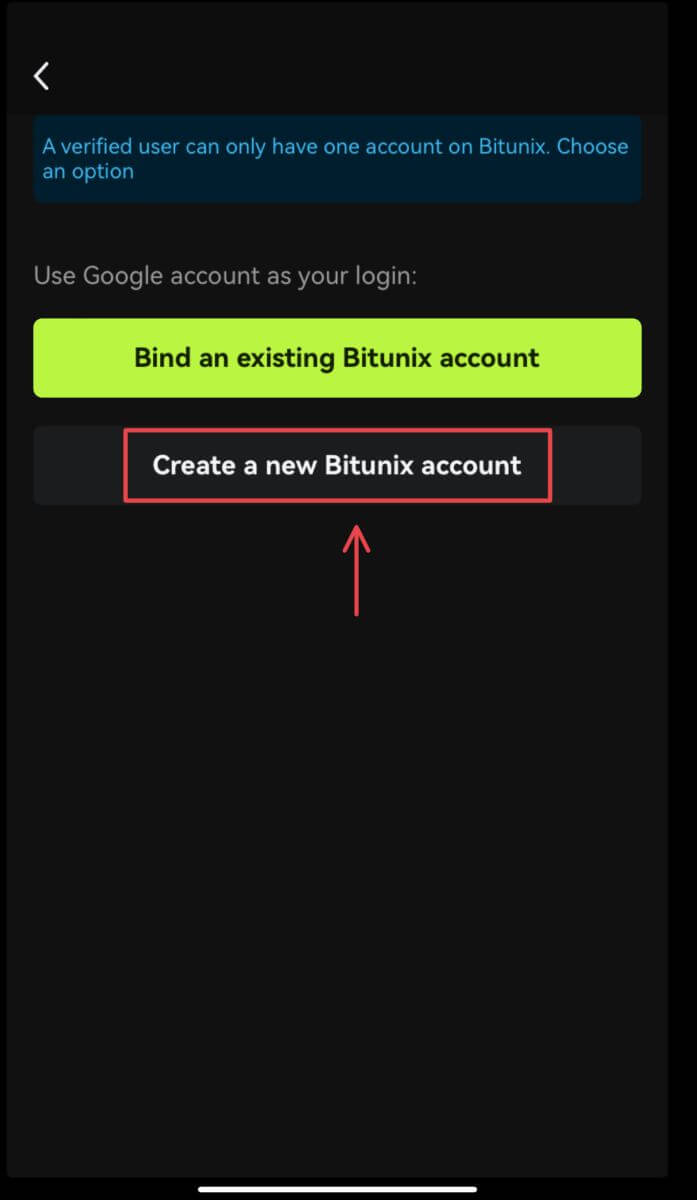
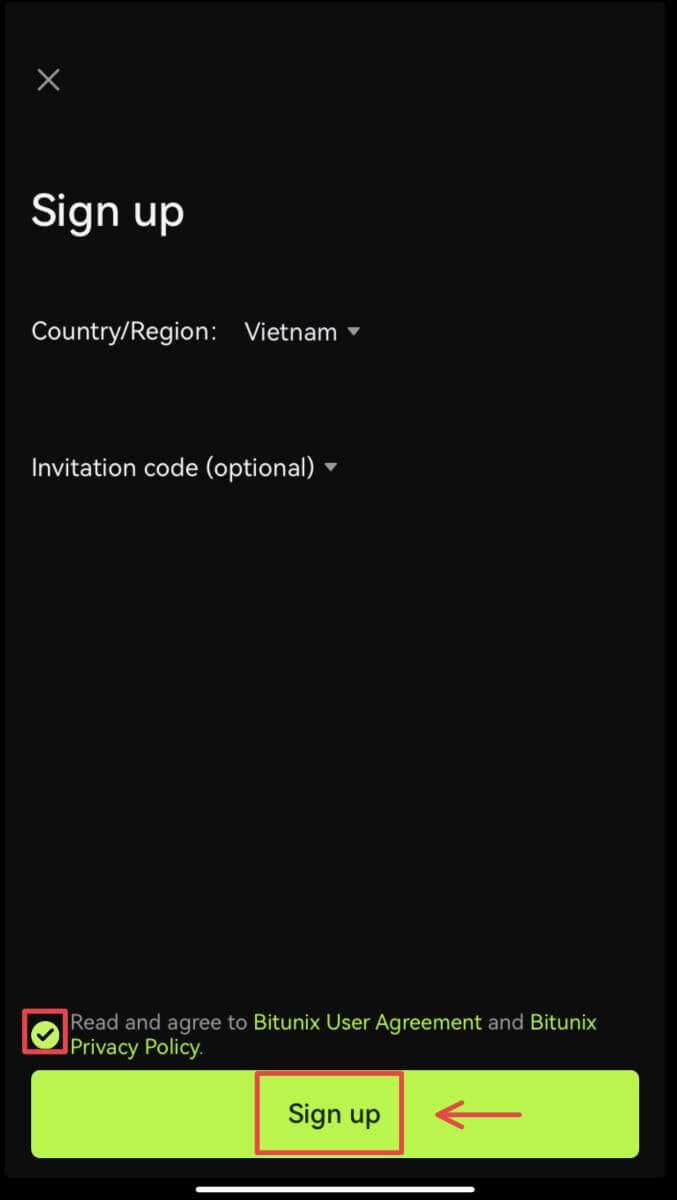 6. 您已完成註冊,可以開始在 Bitunix 上進行交易。
6. 您已完成註冊,可以開始在 Bitunix 上進行交易。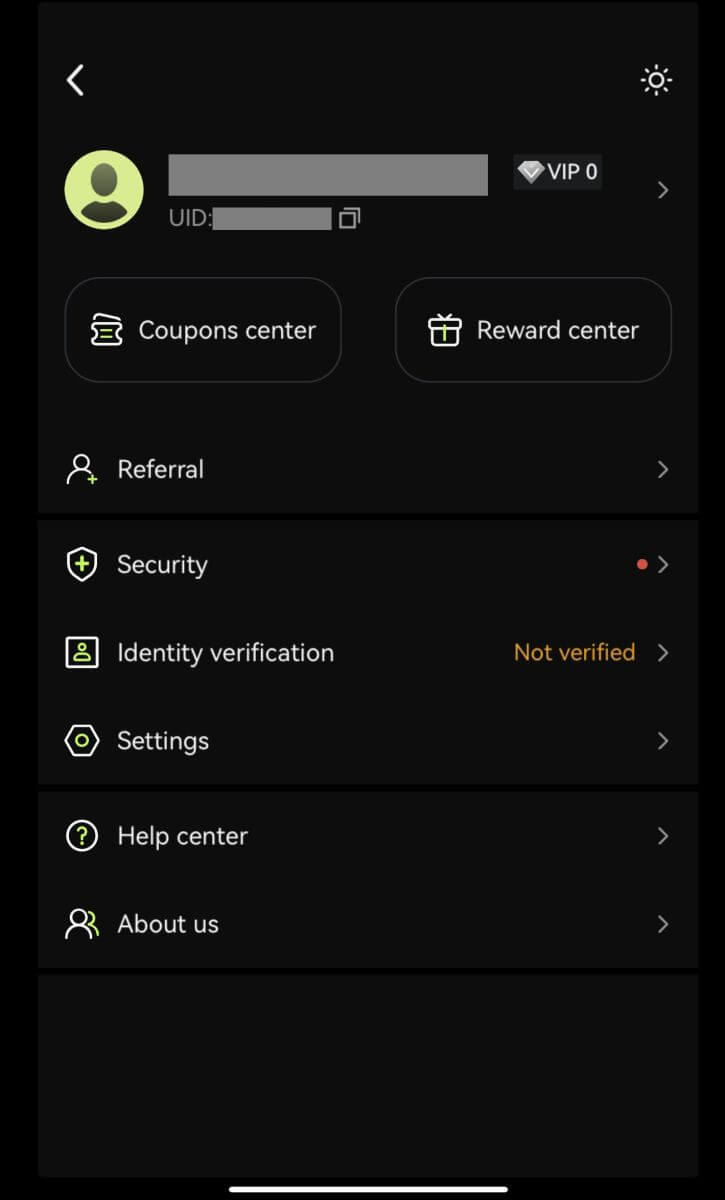
使用您的 Apple 帳戶註冊:
3. 選擇 [Apple]。系統將提示您使用 Apple 帳戶登入 Bitunix。點選[使用密碼繼續]。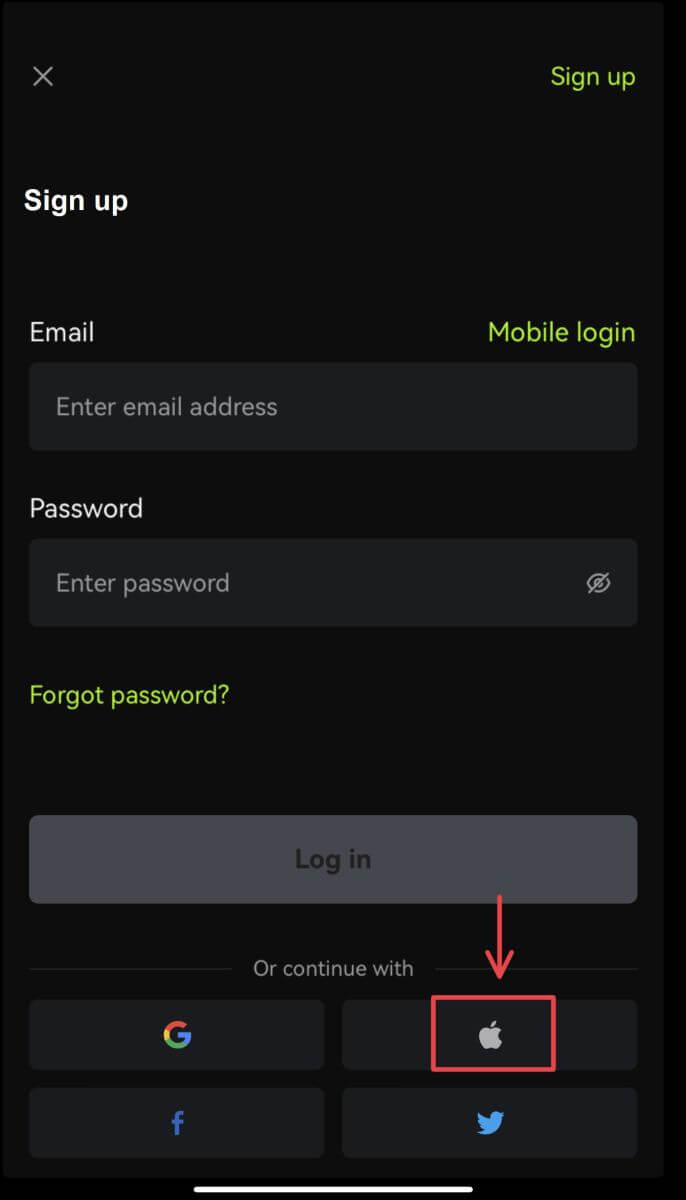
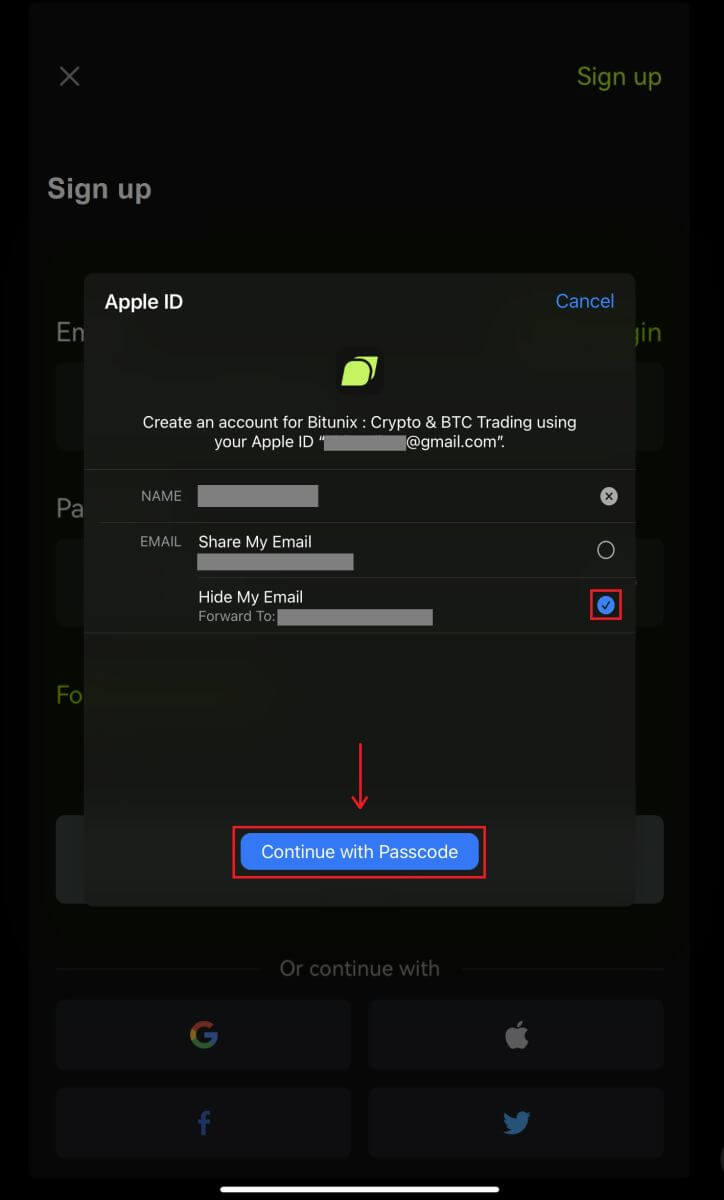 4. 填寫您的資料。同意條款並點選【註冊】。
4. 填寫您的資料。同意條款並點選【註冊】。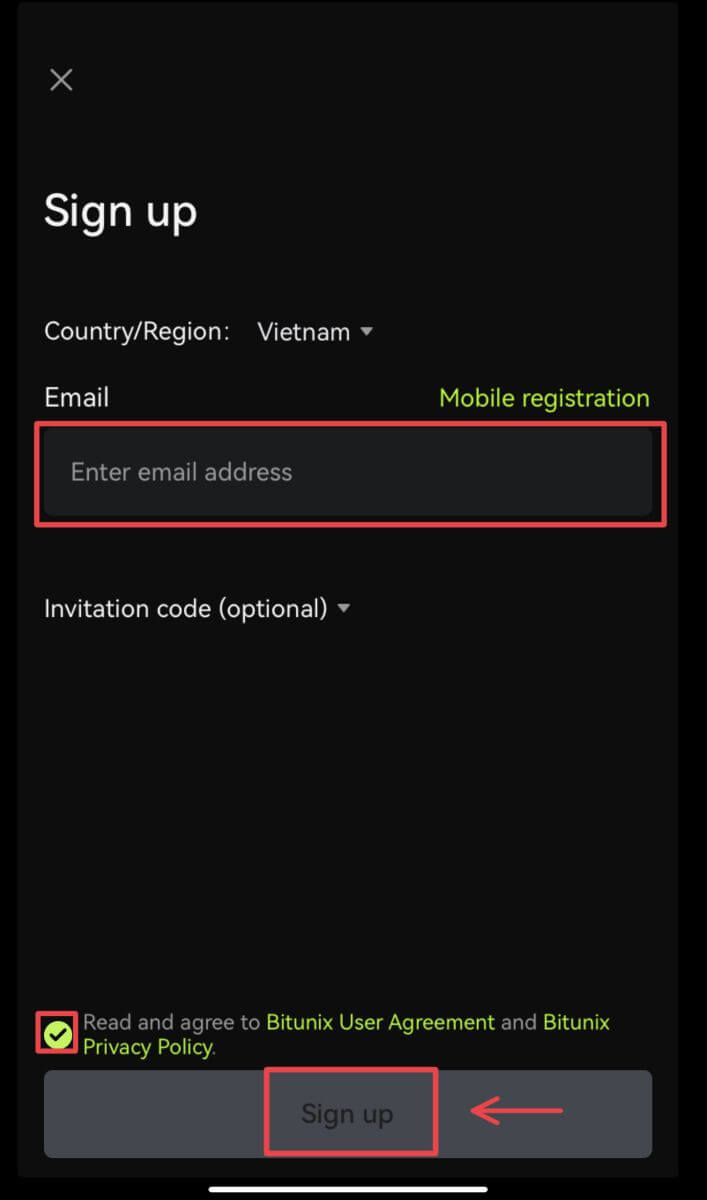
5. 您已完成註冊,可以開始在 Bitunix 上進行交易。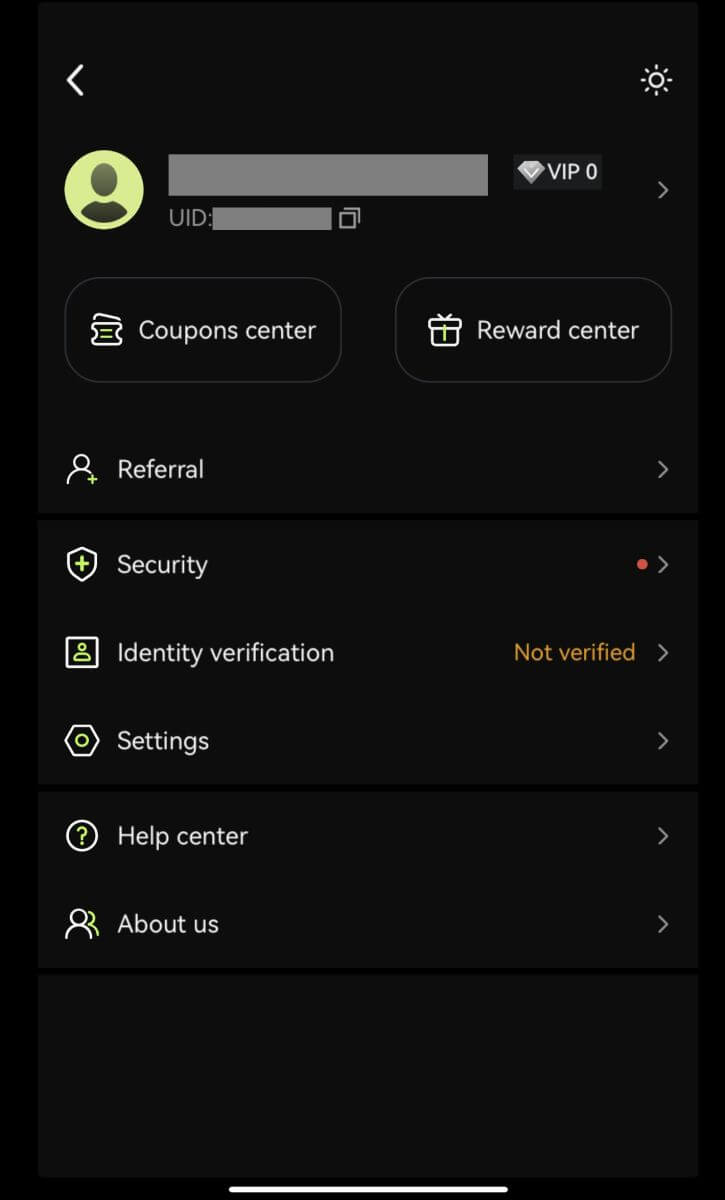
常見問題 (FAQ)
Bitunix 新用戶有哪些福利
Bitunix為新註冊用戶提供了一系列專屬新人任務,包括註冊任務、儲值任務、交易任務等。新用戶依照指示完成任務,最高可獲得價值5,500 USDT的福利。
如何查看新人的任務和福利
開啟Bitunix網站,點擊導覽列頂部的歡迎獎勵,然後查看您的任務狀態。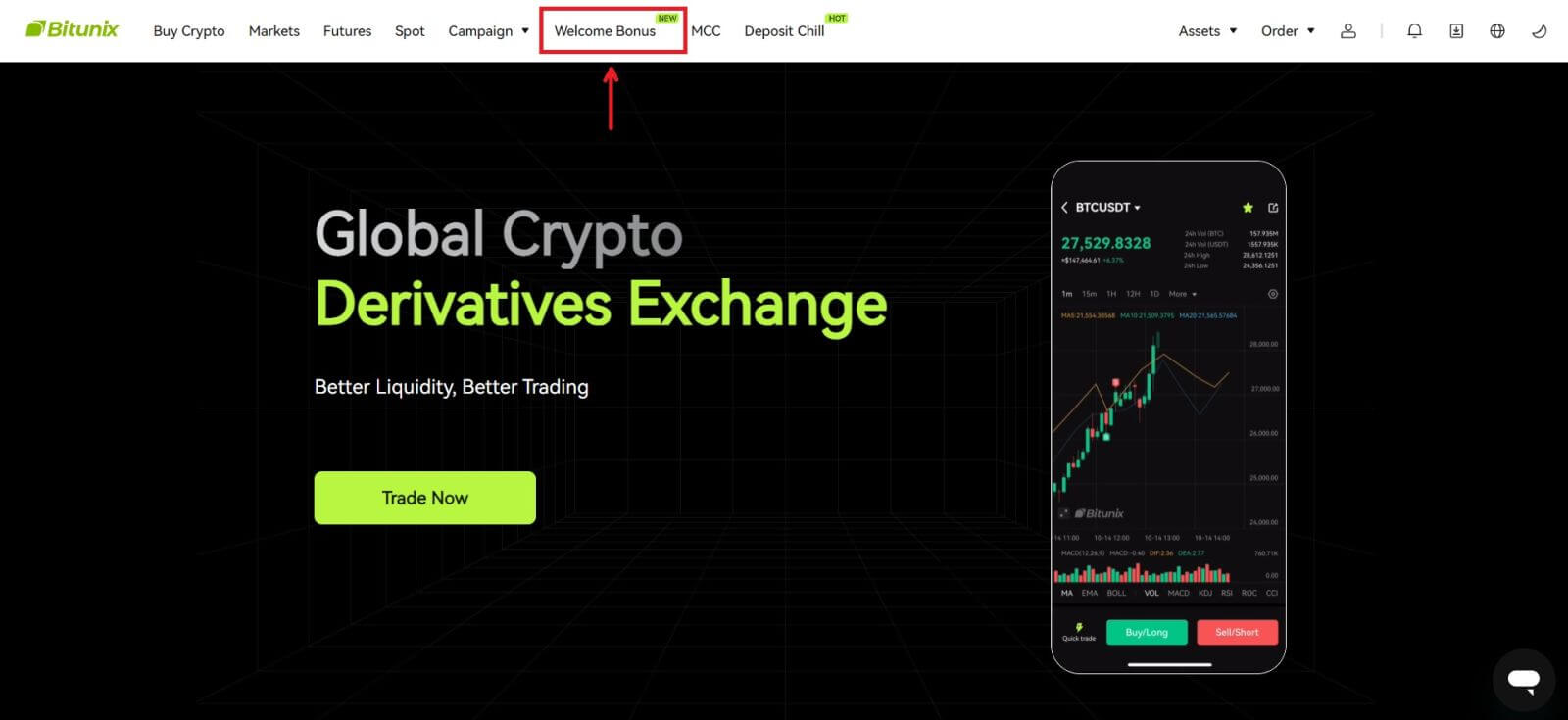
神秘箱任務
包括完成註冊、完成儲值、完成實名驗證和完成交易。神秘箱獎勵:包括USDT、ETH、BTC、期貨紅利等。
開啟神秘箱:點擊開啟神秘箱參與抽獎。要打開神秘盒子,您需要先獲得入場券。您完成的任務越多,您將收到的打開盒子的條目就越多。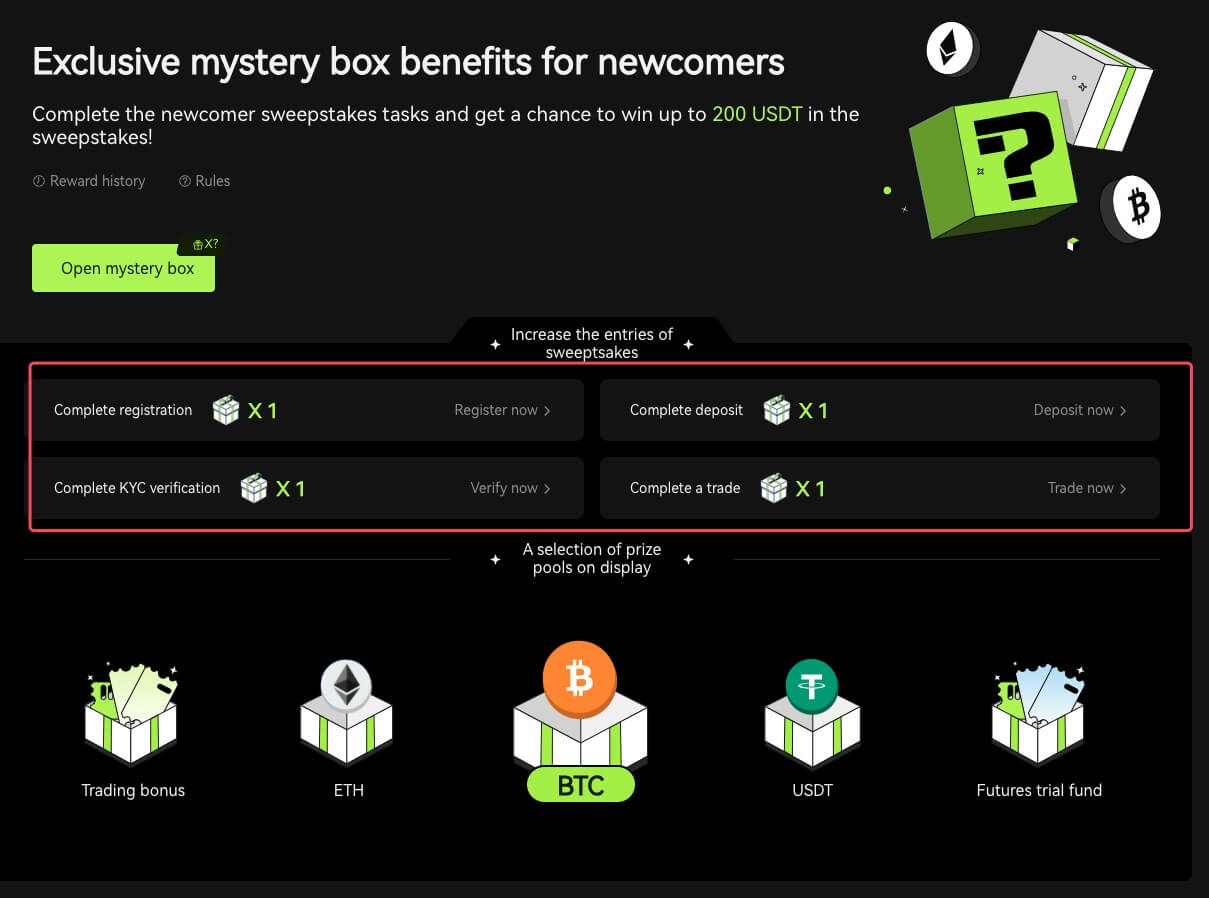
新人交易任務
完成註冊和期貨交易後,系統將自動計算累計期貨交易量。累積期貨交易量越高,您可獲得的期貨贈金就越多。
為什麼收不到簡訊驗證碼
如果您無法啟用簡訊驗證,請檢查我們的全球簡訊覆蓋列表,看看您的位置是否被覆蓋。如果未顯示您的位置,請使用 Google 驗證作為您的主要雙重認證。
如果您已啟動簡訊驗證或居住在我們的全球簡訊覆蓋清單覆蓋的國家或地區,但仍然無法接收簡訊代碼,請執行以下步驟:
- 檢查您的手機網路訊號是否良好。
- 禁用您手機上可能阻止我們的簡訊代碼號碼的任何防毒軟體、防火牆和/或呼叫攔截軟體。
- 重新啟動您的智慧型手機。
- 使用語音驗證。
如何儲值至Bitunix
如何透過第三方在 Bitunix 上使用信用卡/金融卡購買加密貨幣
使用信用卡/金融卡購買加密貨幣(網路)
1. 登入您的Bitunix帳戶,點選【購買加密貨幣】。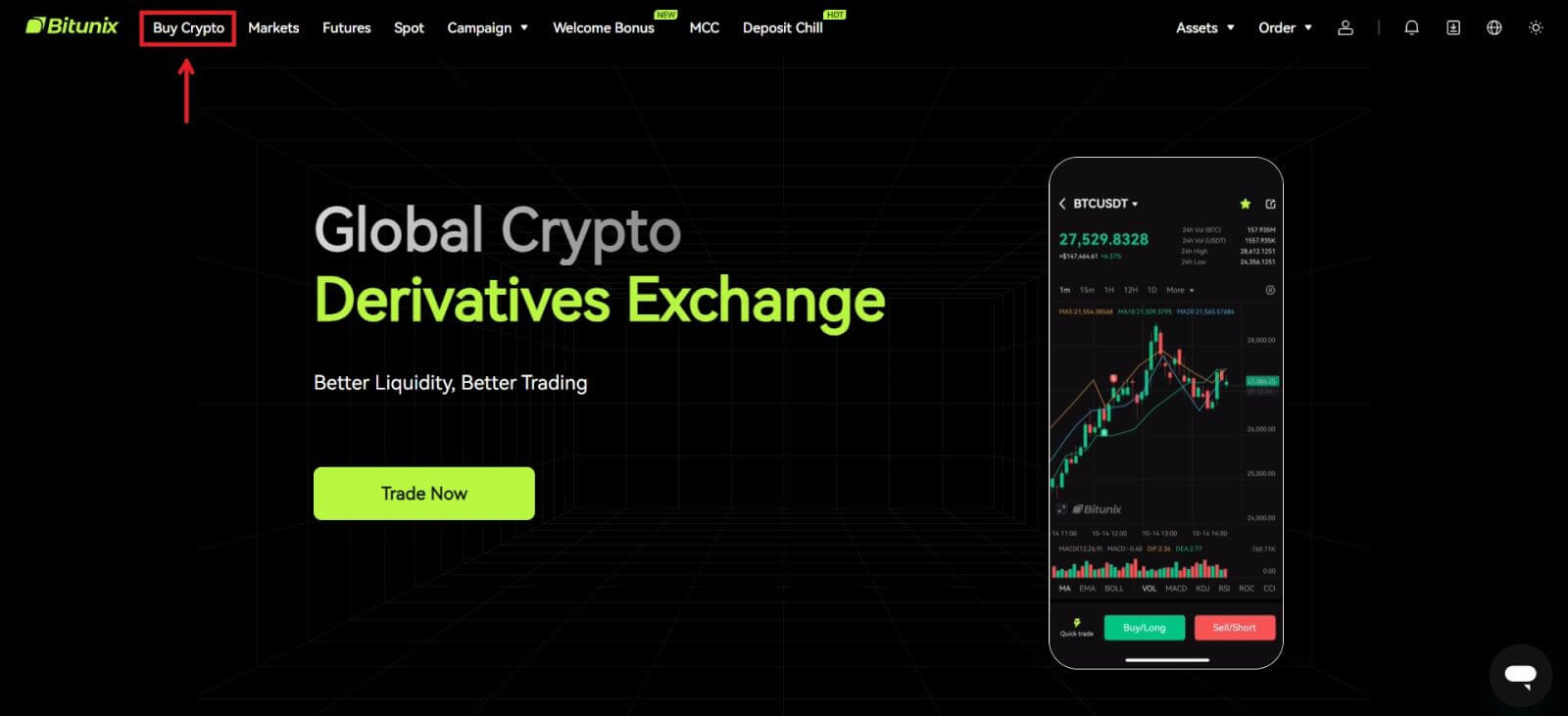 2. 目前,Bitunix僅支援透過第三方提供者購買加密貨幣。輸入您想要花費的金額,系統將自動顯示您可以獲得的加密貨幣金額。選擇您首選的第三方提供者和付款方式。然後點選【購買】。
2. 目前,Bitunix僅支援透過第三方提供者購買加密貨幣。輸入您想要花費的金額,系統將自動顯示您可以獲得的加密貨幣金額。選擇您首選的第三方提供者和付款方式。然後點選【購買】。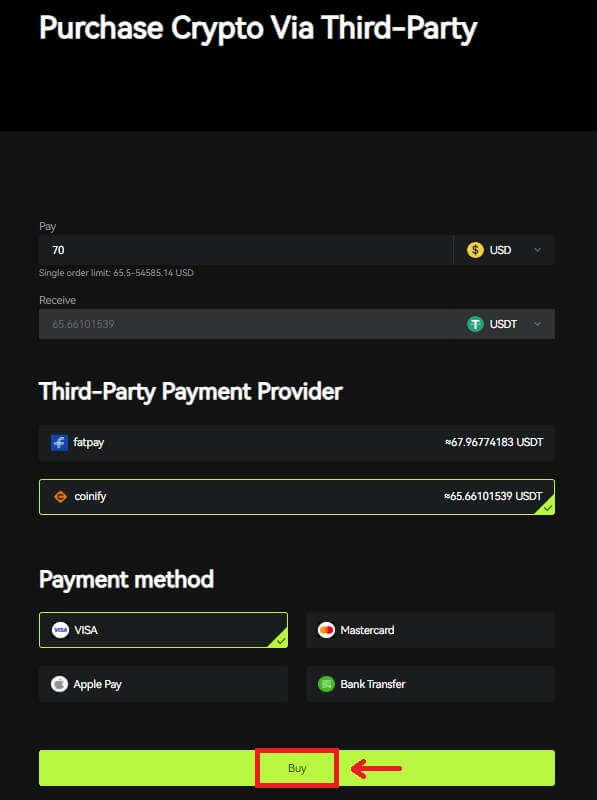 3 檢查您的訂單,勾選確認方塊並[確認]。
3 檢查您的訂單,勾選確認方塊並[確認]。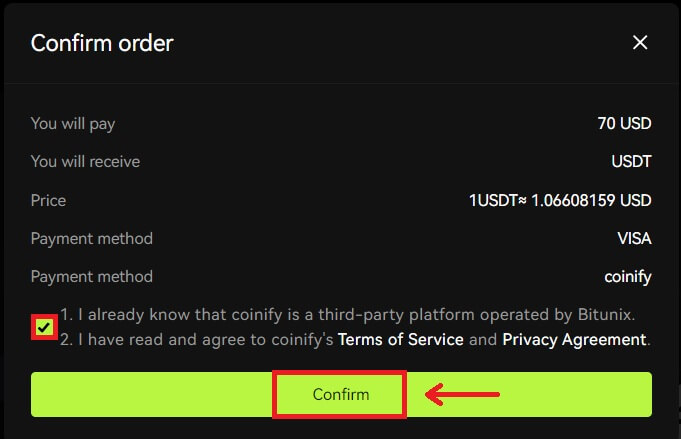 4. 您將被引導至提供者的頁面,按一下[繼續]。
4. 您將被引導至提供者的頁面,按一下[繼續]。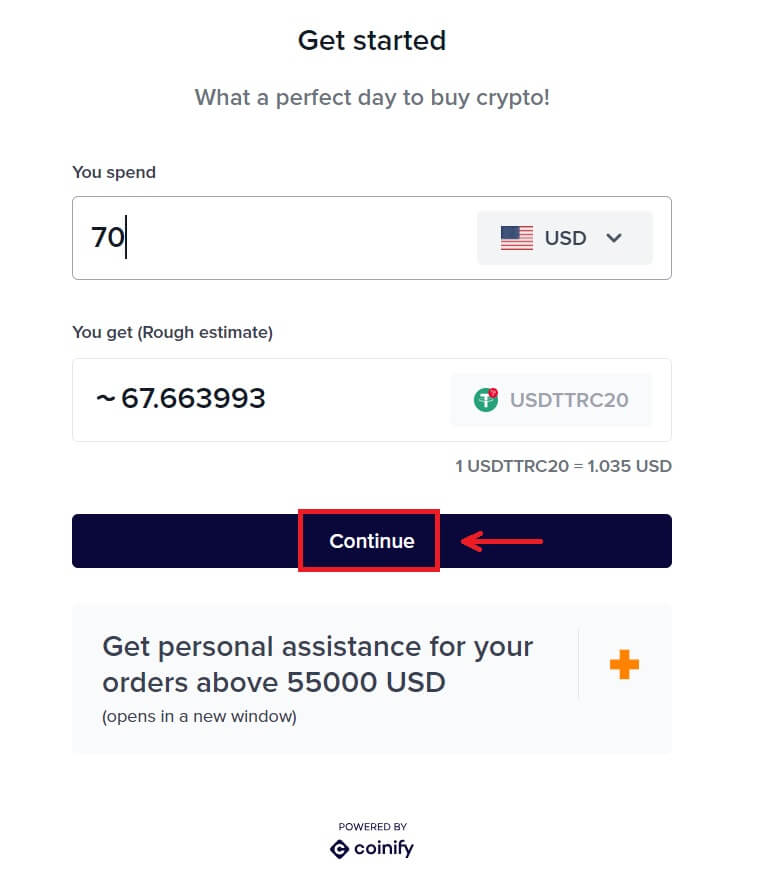 5. 您需要在提供者頁面建立一個帳戶。點選【建立新帳戶】-【個人帳戶】。
5. 您需要在提供者頁面建立一個帳戶。點選【建立新帳戶】-【個人帳戶】。
填寫所有必填資料。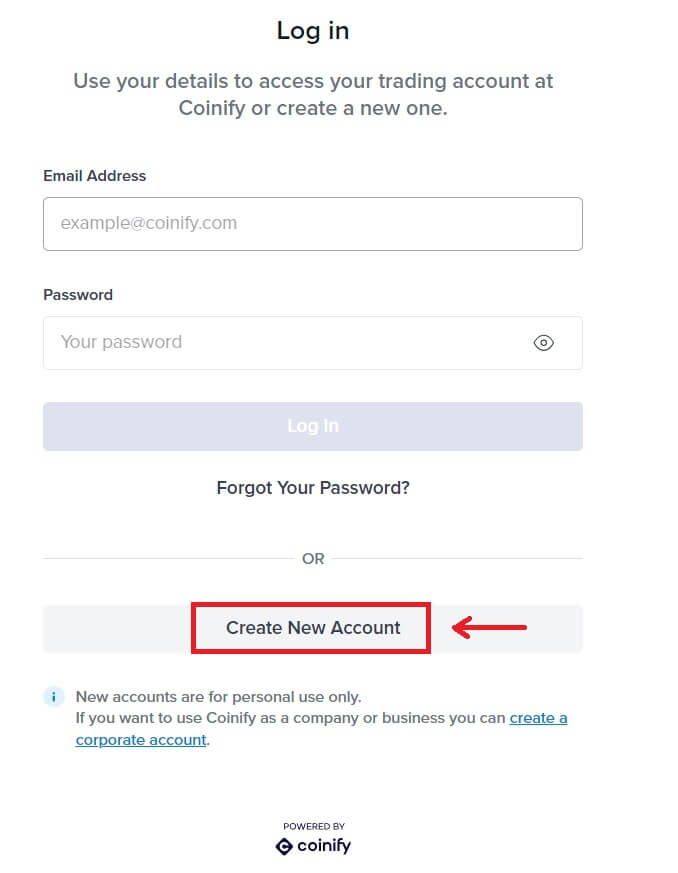
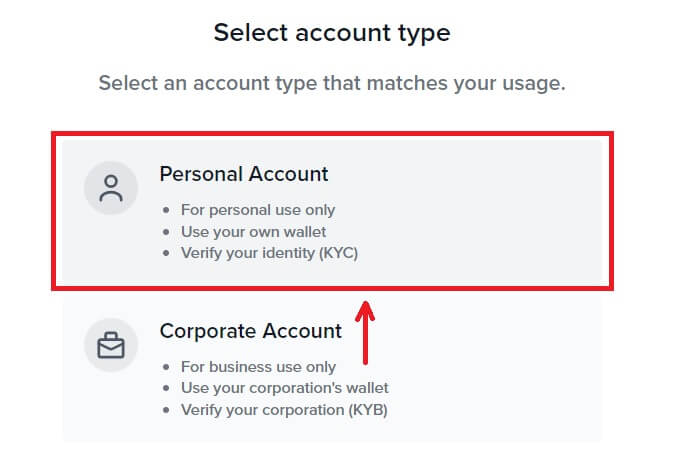
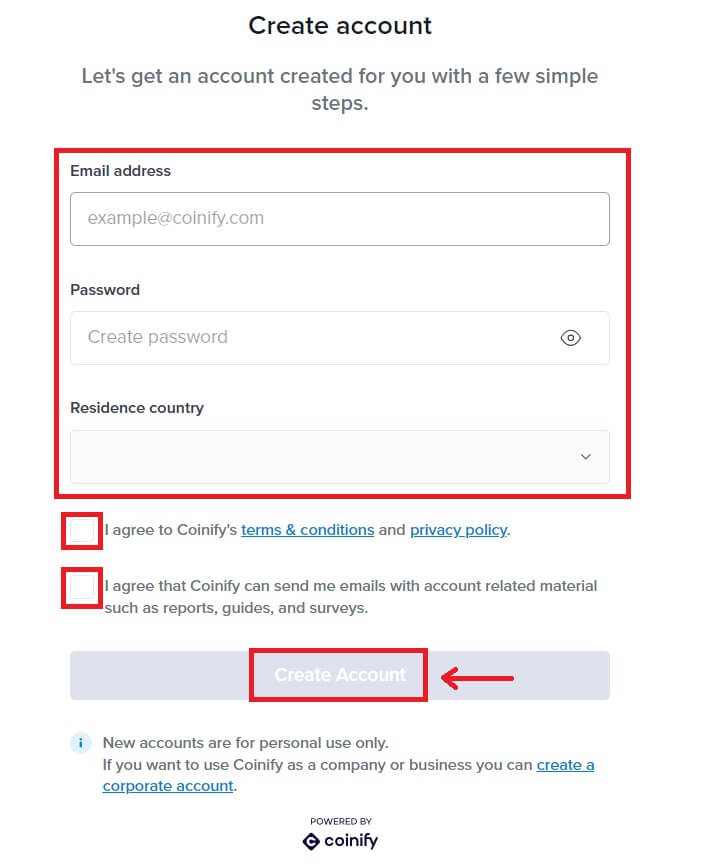
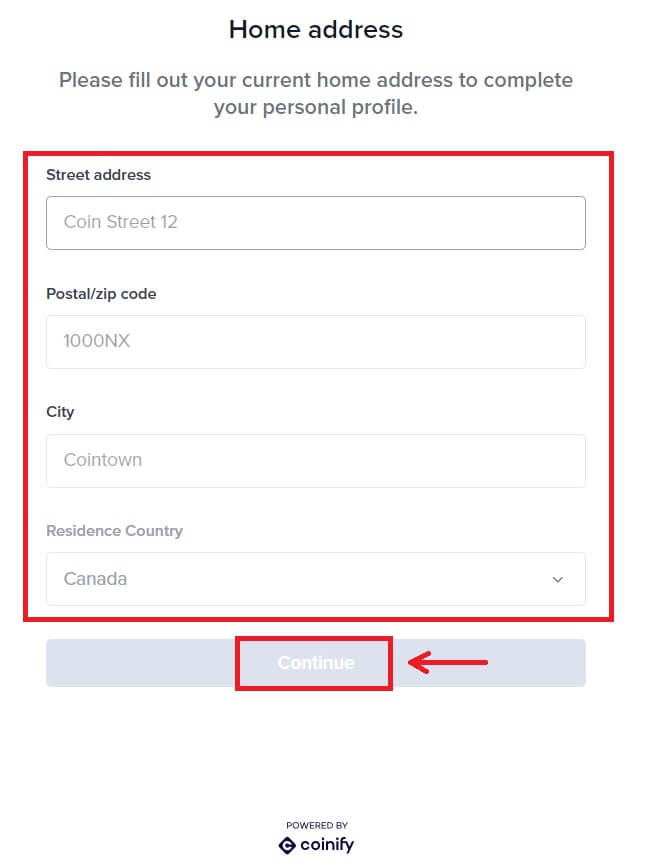
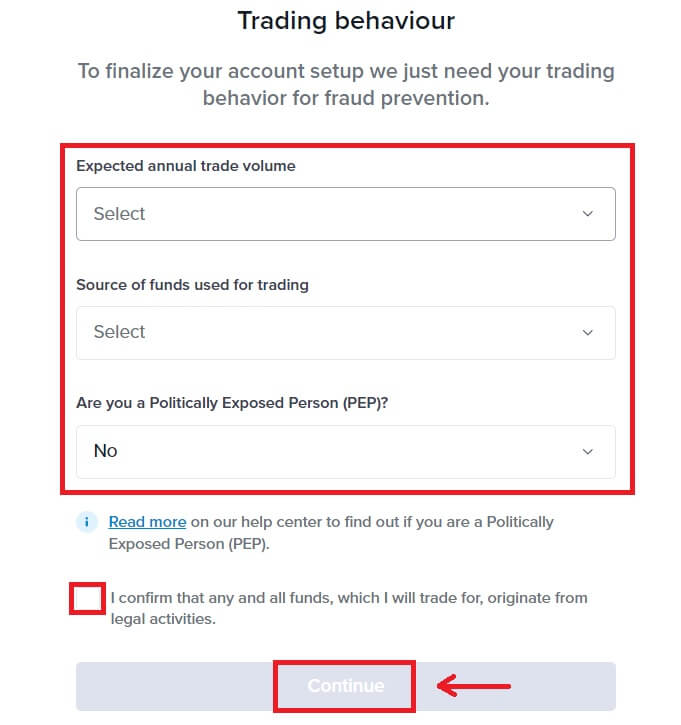
6. 選擇您首選的付款方式。填寫您的卡片的資訊。然後點選【預約】。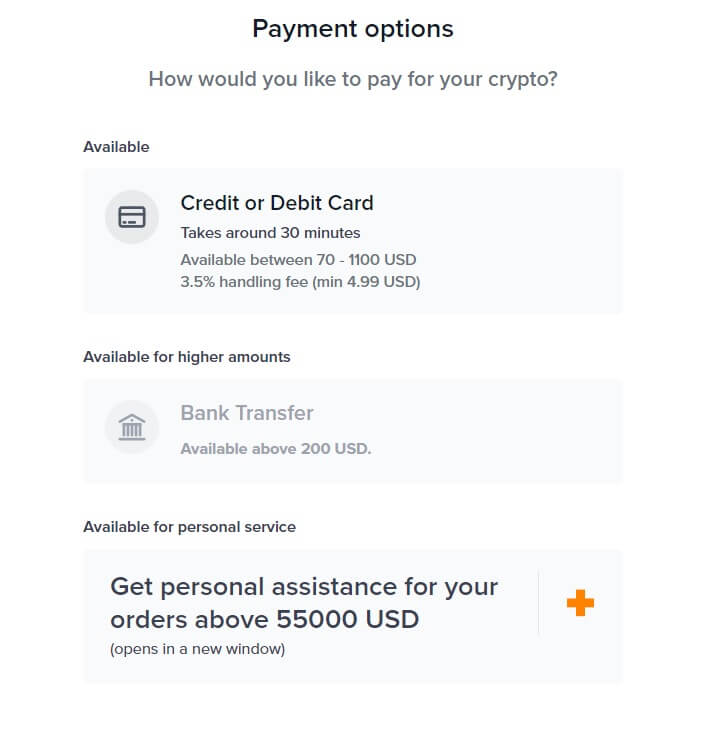
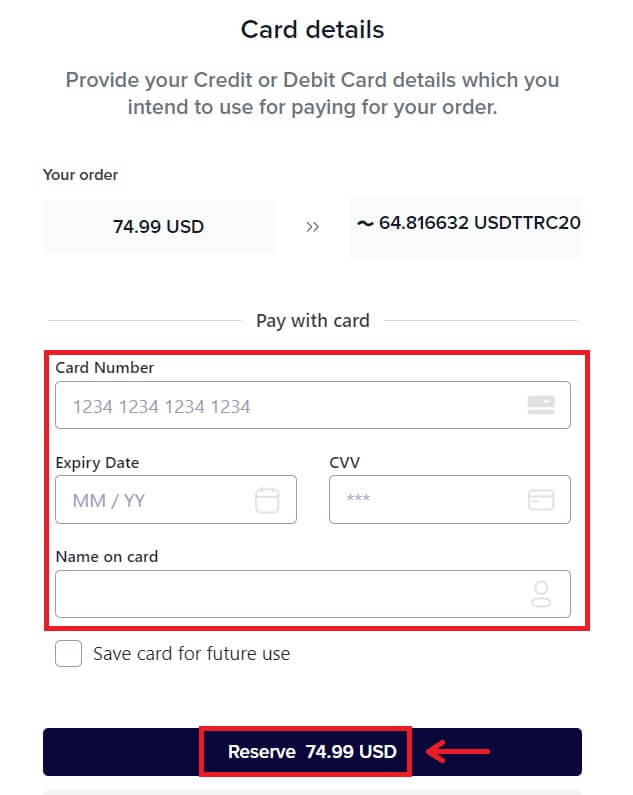 7. 等待訂單成交。
7. 等待訂單成交。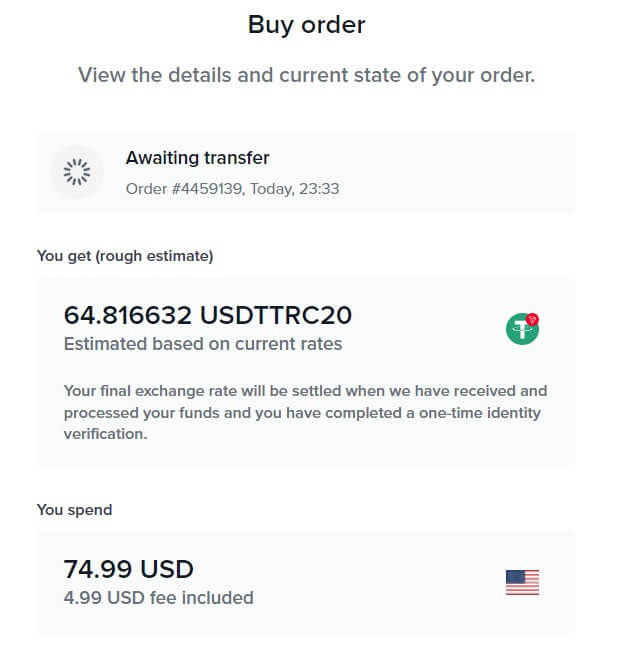 8. 返回Bitunix,點選【付款完成】。
8. 返回Bitunix,點選【付款完成】。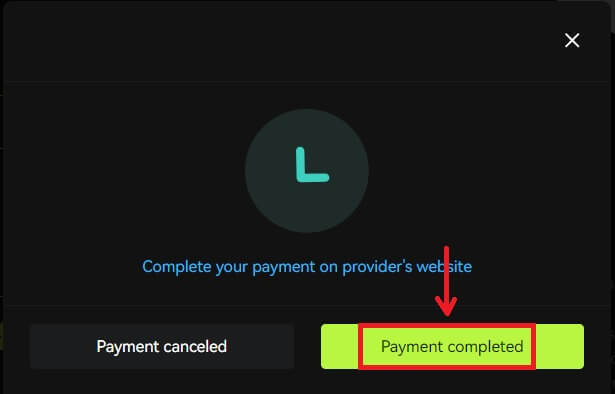
使用信用卡/金融卡購買加密貨幣(應用程式)
1.登入您的帳戶,點選【儲值/買幣】-【買幣】。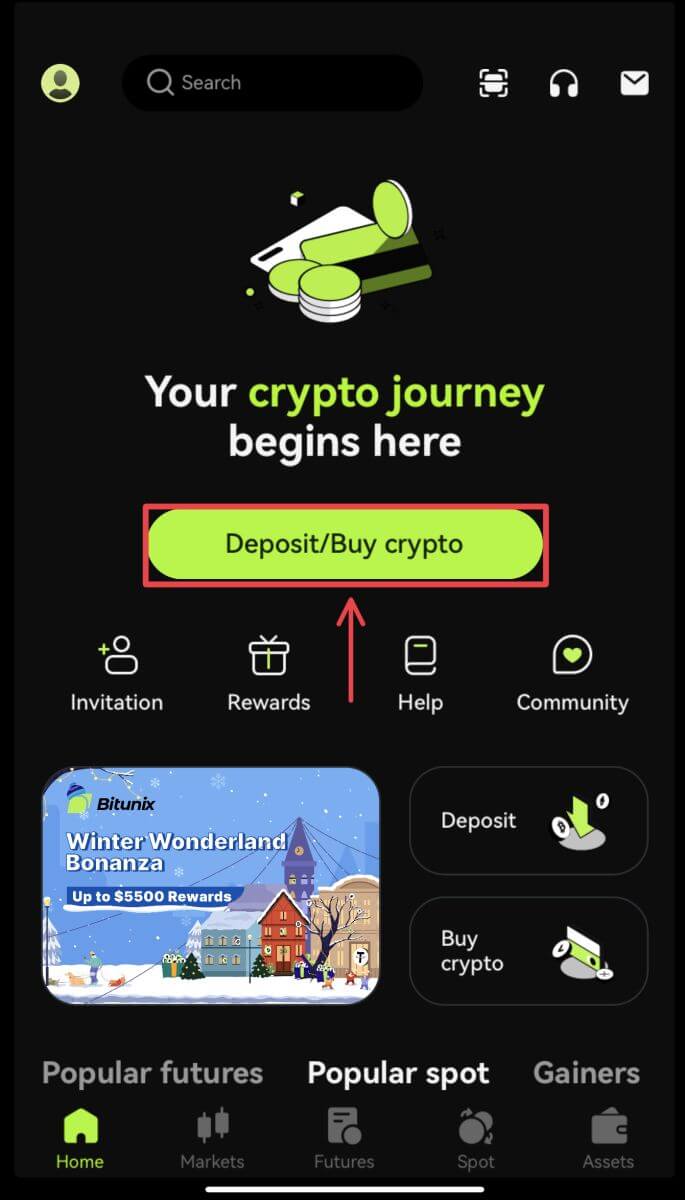
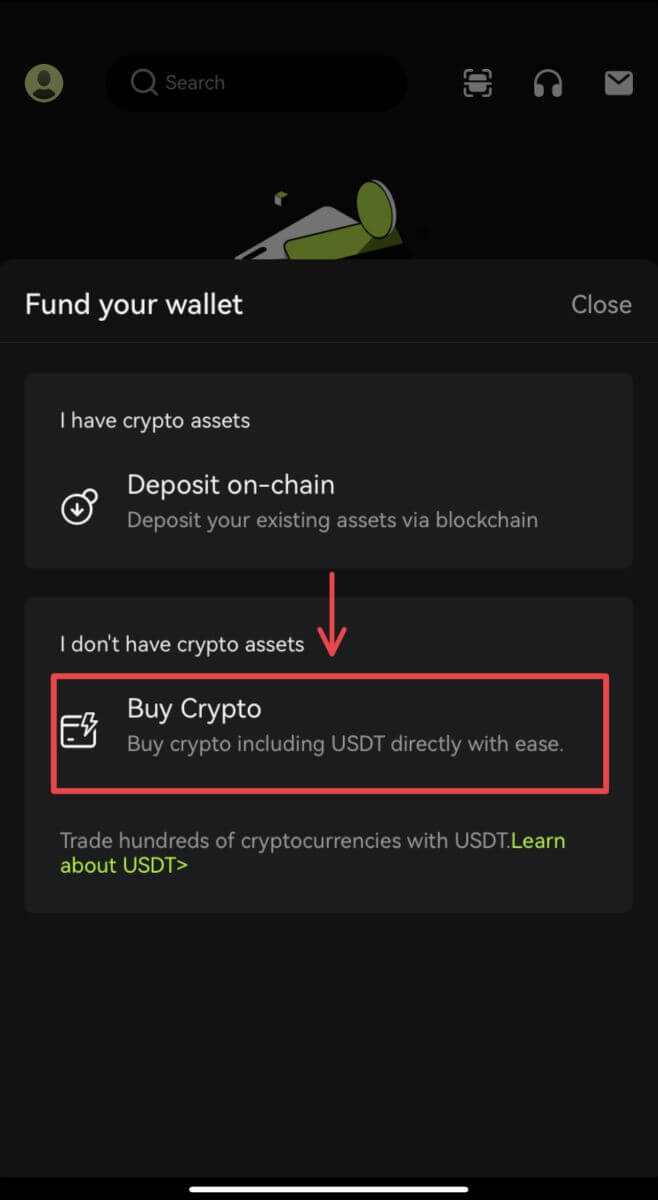 2. 輸入您想要花費的金額,系統會自動顯示您可以獲得的加密貨幣金額。選擇您首選的第三方提供者和付款方式。然後點選【購買】。
2. 輸入您想要花費的金額,系統會自動顯示您可以獲得的加密貨幣金額。選擇您首選的第三方提供者和付款方式。然後點選【購買】。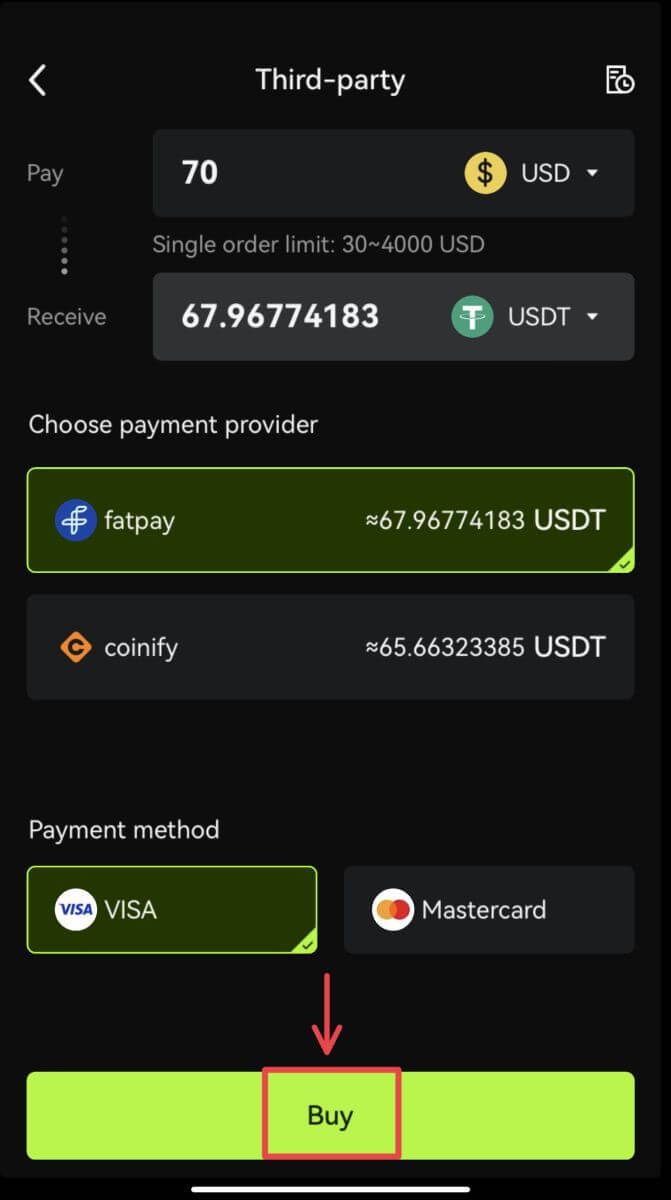 3. 確認您的訂單和重定向通知。您將被引導至第三方提供者頁面。填寫所需資訊。
3. 確認您的訂單和重定向通知。您將被引導至第三方提供者頁面。填寫所需資訊。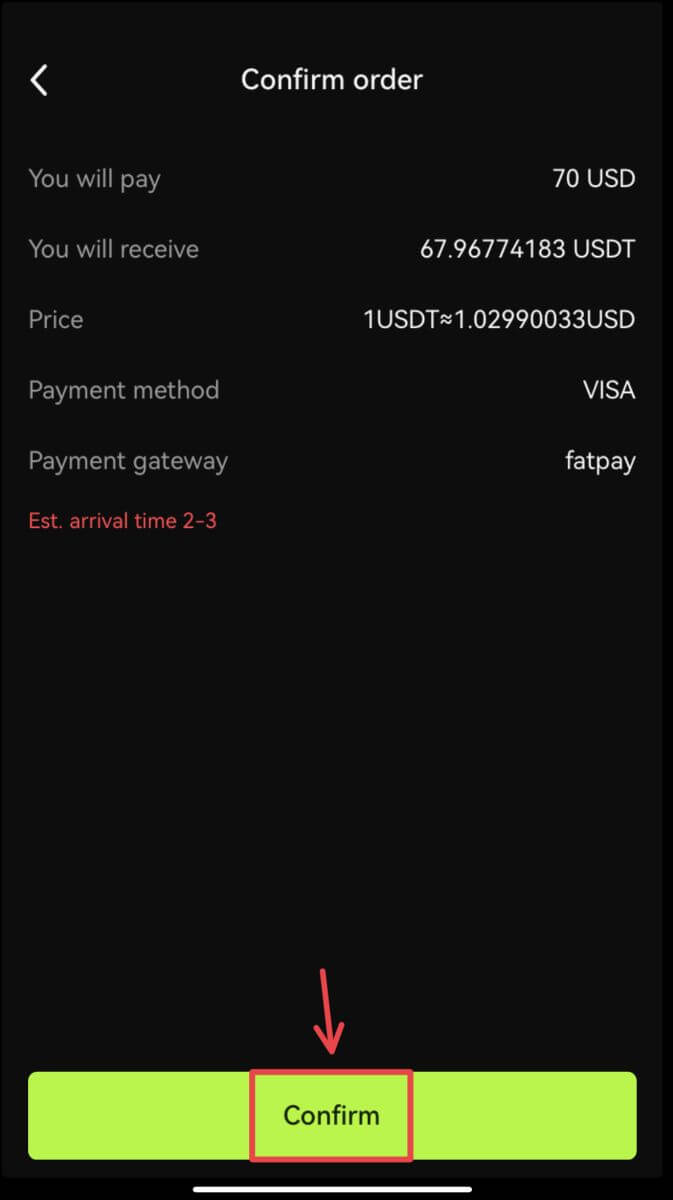
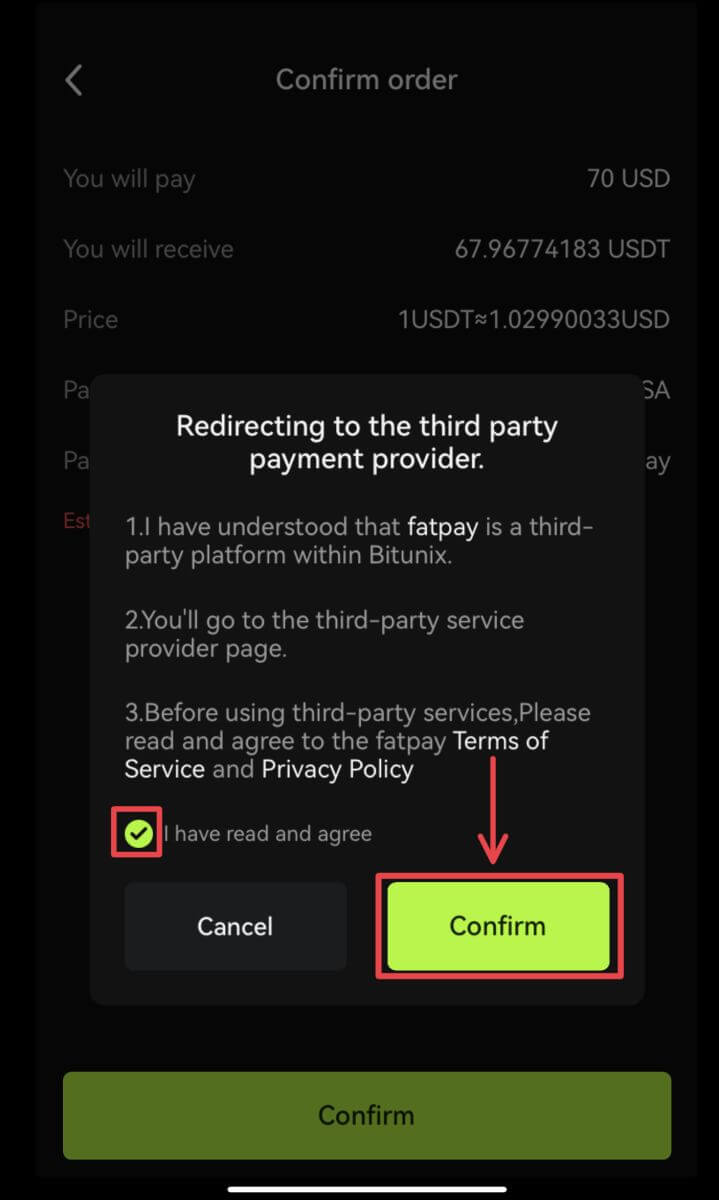 4. 返回Bitunix應用程式並等待訂單完成。
4. 返回Bitunix應用程式並等待訂單完成。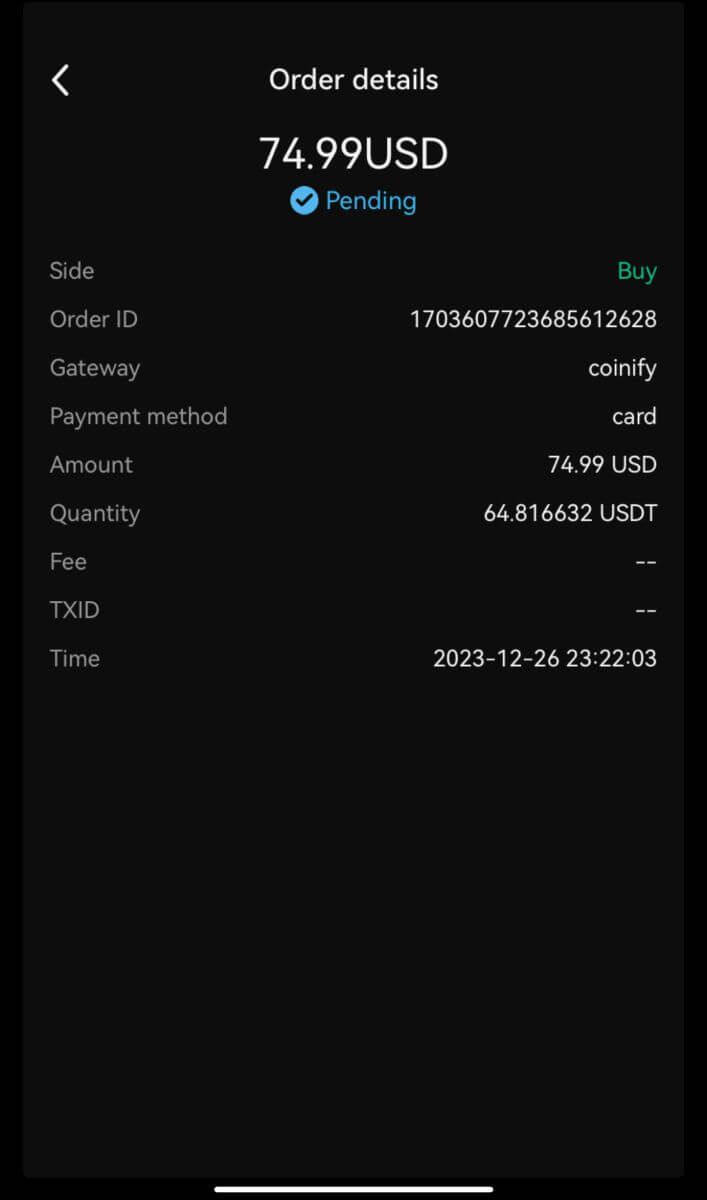
如何在 Bitunix 上存入加密貨幣
在 Bitunix 存入加密貨幣(Web)
儲值是指將您的USDT、BTC、ETH等數位資產從您的錢包或其他交易所帳戶轉入您的Bitunix帳戶。
1. 登入您的Bitunix帳戶,點選【資產】下的【儲值】。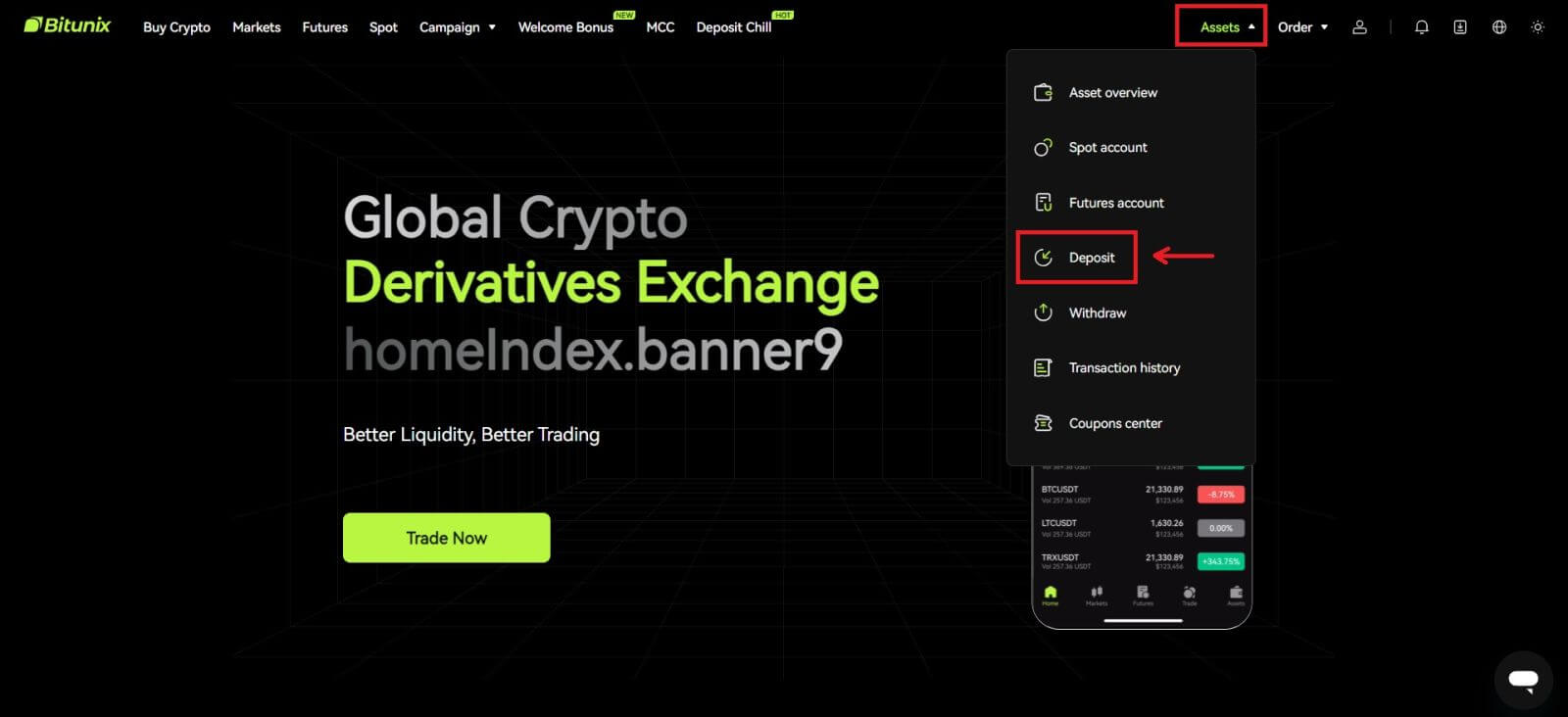 2. 確認您要充值的幣種,然後選擇您儲值的網絡,然後複製地址或儲存二維碼。對於某些代幣或網絡,例如 XRP,存款畫面上會顯示 MEMO 或 TAG。
2. 確認您要充值的幣種,然後選擇您儲值的網絡,然後複製地址或儲存二維碼。對於某些代幣或網絡,例如 XRP,存款畫面上會顯示 MEMO 或 TAG。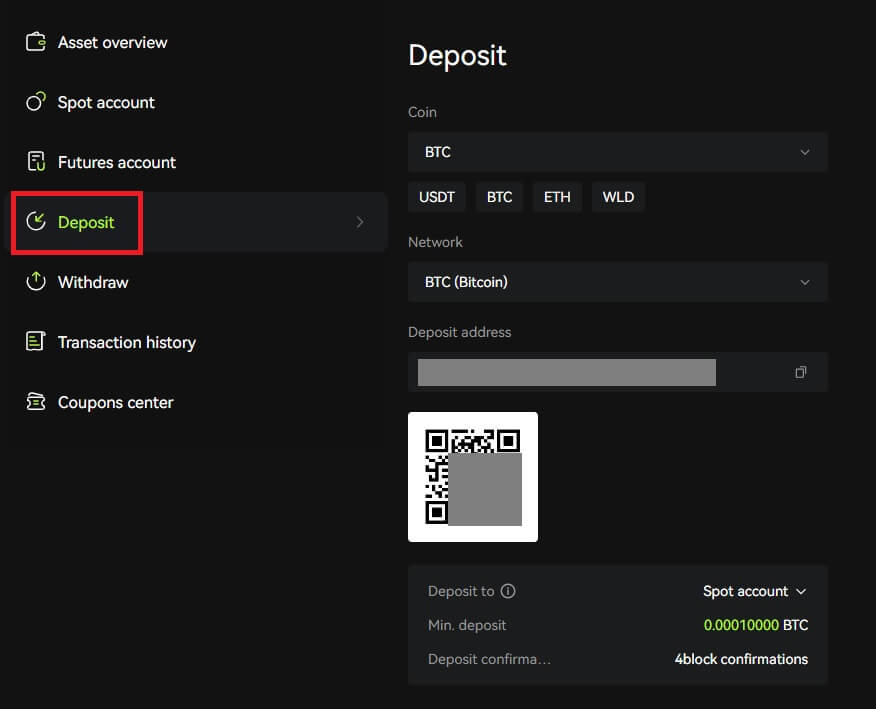 3. 在您的錢包或其他交易所的提現頁面,輸入您複製的位址,或掃描產生的二維碼即可完成儲值。儲值確認前請耐心等待網路確認。
3. 在您的錢包或其他交易所的提現頁面,輸入您複製的位址,或掃描產生的二維碼即可完成儲值。儲值確認前請耐心等待網路確認。
注意
:請仔細檢查您要充值的資產、您要使用的網路以及您儲值的地址。
存款首先需要在網路上確認。根據網路狀態,可能需要 5-30 分鐘。
通常,您的儲值地址和二維碼不會經常更改,並且可以多次使用。如有變更,Bitunix將以公告的方式通知我們的用戶。
在 Bitunix 上存入加密貨幣(應用程式)
1.在Bitunix App登入您的帳戶,點選【儲值/買幣】-【鏈上儲值】。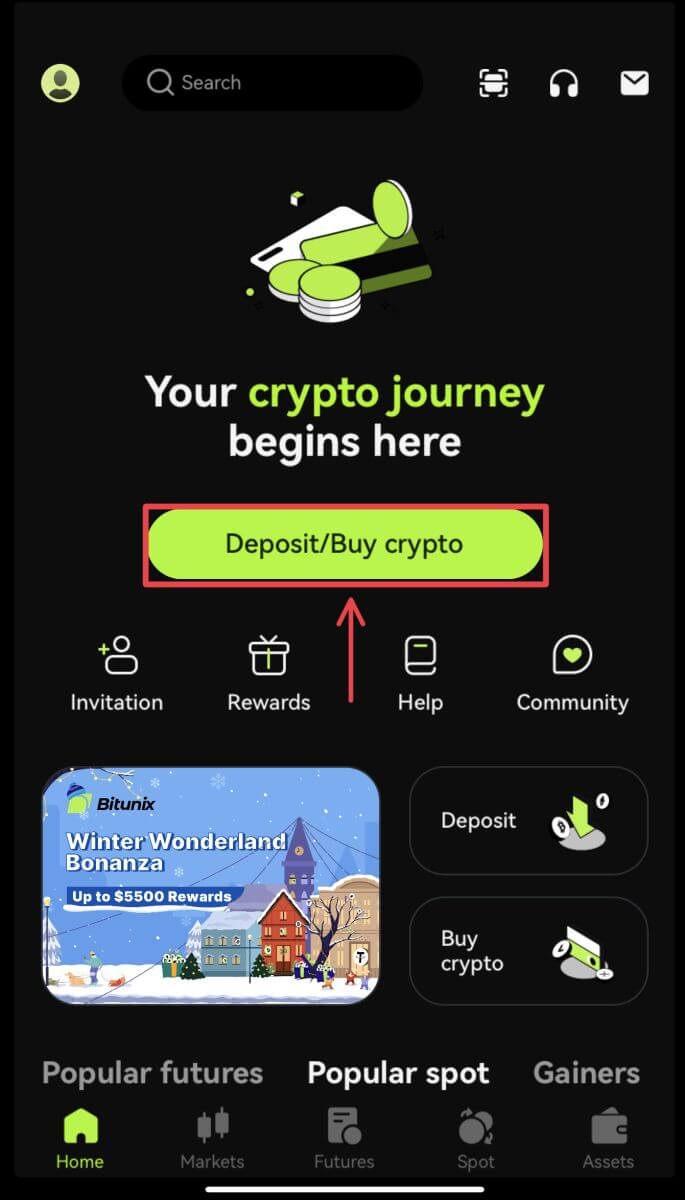
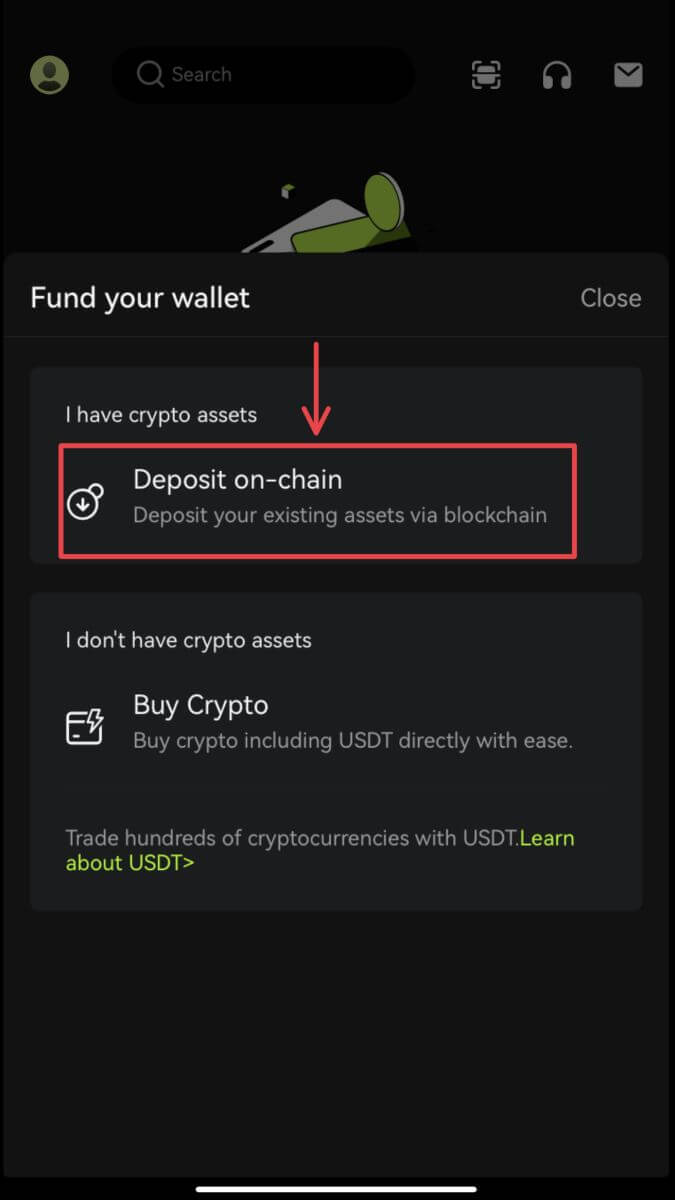 2. 選擇您要存入的資產。
2. 選擇您要存入的資產。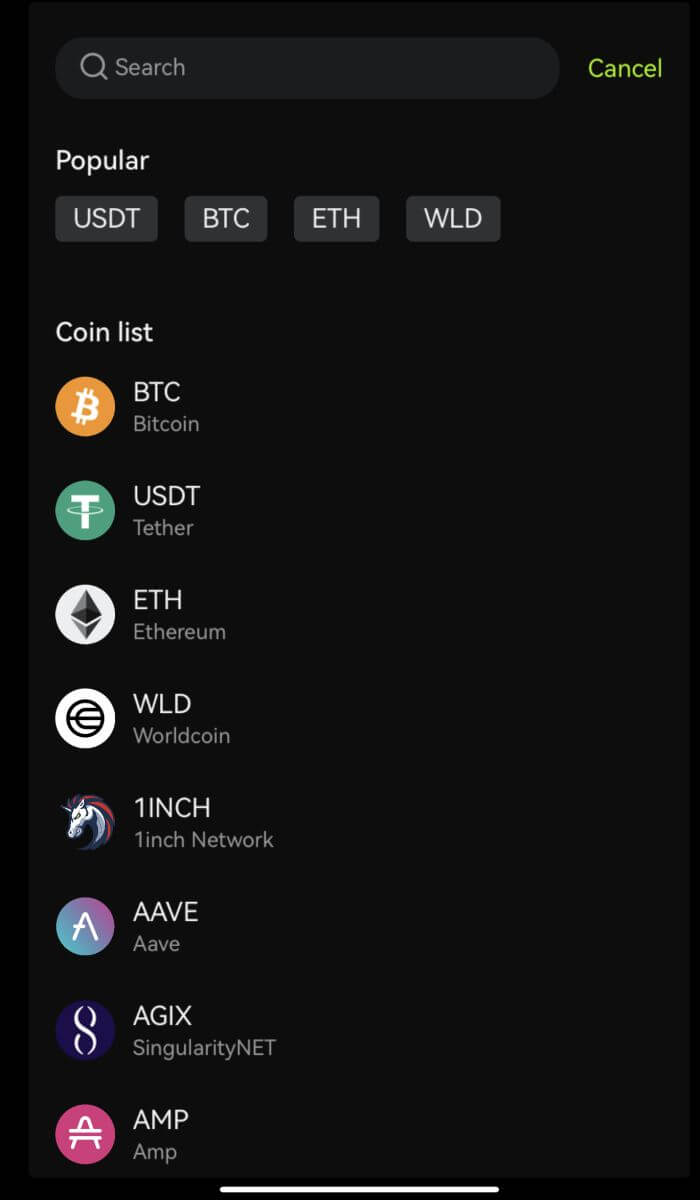 3. 在您的錢包或其他交易所的提現頁面,輸入您複製的位址,或掃描產生的二維碼即可完成儲值。某些代幣(例如 XRP)將要求您在存款時輸入 MEMO。
3. 在您的錢包或其他交易所的提現頁面,輸入您複製的位址,或掃描產生的二維碼即可完成儲值。某些代幣(例如 XRP)將要求您在存款時輸入 MEMO。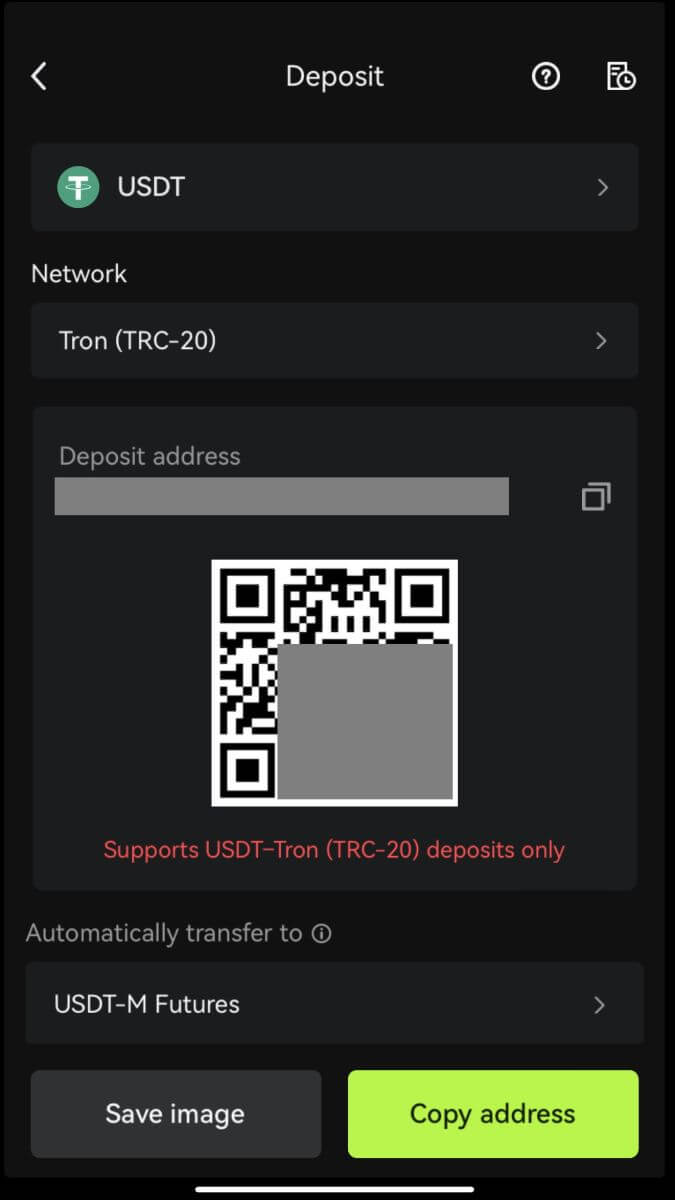 4. 儲值確認前請耐心等待網路確認。
4. 儲值確認前請耐心等待網路確認。
常見問題 (FAQ)
如果我存款到錯誤的地址怎麼辦?
一旦交易在區塊鏈網路上得到確認,資產將直接記入接收者地址。如果您充值到外部錢包位址,或透過錯誤的網路儲值,Bitunix將無法提供任何進一步的協助。
存款後資金未到賬,怎麼辦?
區塊鏈交易需經過3個步驟:請求-驗證-資金入帳
1.請求:如果發送方的提現狀態顯示“已完成”或“成功”,則表示交易已處理完畢,並發送至用於驗證的區塊鏈網路。但這並不意味著資金已成功存入您在 Bitunix 上的錢包。
2. 驗證:區塊鏈需要時間來驗證每筆交易。只有在達到代幣所需的確認後,資金才會發送到接收平台。請耐心等待過程。
3. 資金存入:只有當區塊鏈驗證交易並達到所需的最低確認數時,資金才會到達收款地址。
忘記填寫標籤或備忘錄
當提取 XRP 和 EOS 等貨幣時,除了收款地址之外,用戶還必須填寫標籤或備註。如果標籤或備註遺失或不正確,貨幣可能會被提取,但可能不會到達收件者地址。在這種情況下,您需要提交工單、正確的標籤或備忘錄、文字格式的TXID以及發送者平台上的交易螢幕截圖。驗證所提供的資訊後,資金將手動存入您的帳戶。
存入 Bitunix 不支援的代幣
如果您在 Bitunix 上存入了不支援的代幣,請提交請求並提供以下資訊:
- 您的 Bitunix 帳戶電子郵件和 UID
- 代幣名稱
- 存款金額
- 對應的TxID
- 您存入的錢包位址